

猫ちゃんや犬ちゃんやペット等を可愛いく撮影したい!
しぐさや表情はずっと残しておきたい!
しかし元気に動く猫ちゃんや犬ちゃんを撮影するのは一苦労。。。
手ブレや目線が外れた写真ばかりでなかなか可愛い写真を撮れないと悩んでしまいます。
そこで今回はiPhoneに最初から入っているアプリを使って綺麗に撮る方法をご紹介します。
うまく取れたらSNSで投稿したり家族や友人に共有しましょう。
本記事のテーマ
猫ちゃんを可愛く撮影するおすすめ設定iPhone12の方向けに解説します。
カメラの初期設定について
カメラの初期設定で下記項目を設定しましょう
- フォーマット:HEIFまたはHEVCからJPEG,H264で保存するかの変更
- ビデオ撮影:データ容量やコマ数等の変更
- スローモーション撮影:データ容量やコマ数等の変更
- 設定を保持:起動した際に毎回同じ設定にする
- グリッド:カメラを撮影するとき、構図をキレイに視認できる。
- スマートHDR:ざっくりいうと明暗部分をキレイに撮影してくれる機能。
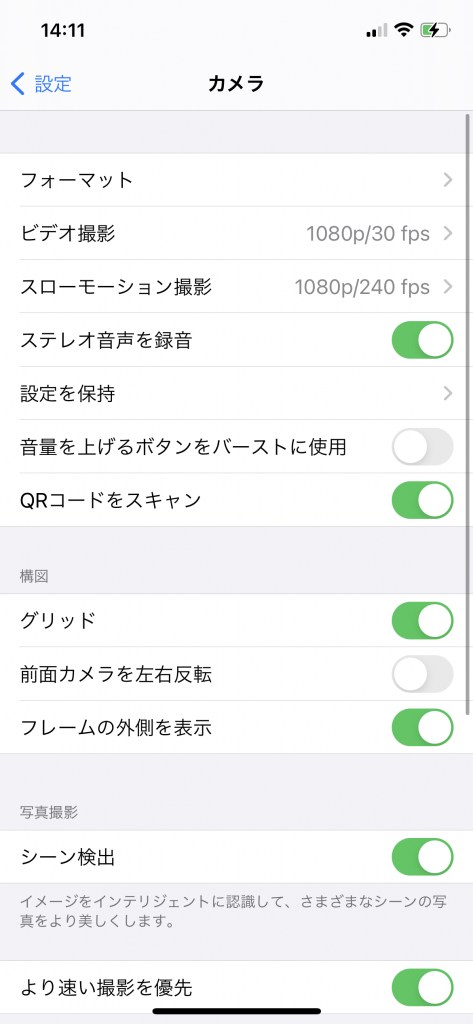
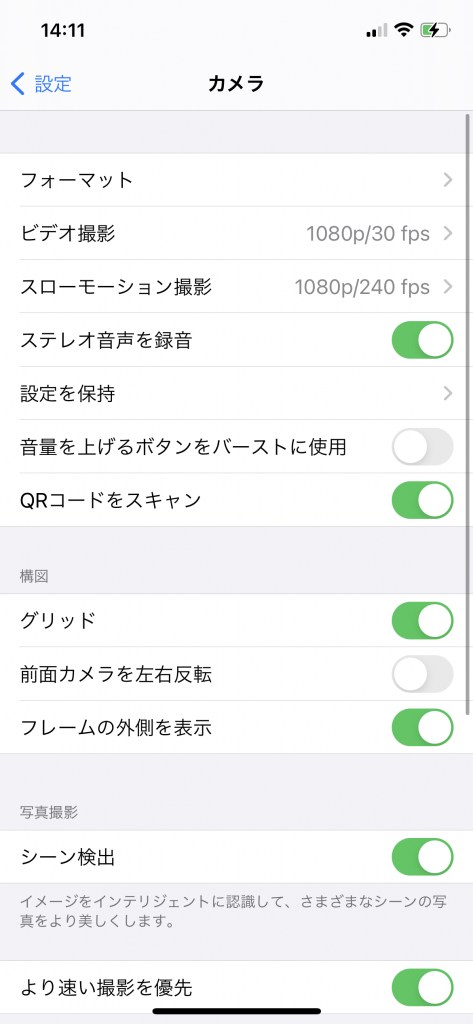
フォーマット
カメラ撮影の選択を変更
高効率と互換性優先とありますが、こちらは互換性優先を選択してください。JPEG/H264のほうがPCやAndroidで操作する時なにかと便利なので!
ファイルサイズを減らすため、写真とビデオを高効率のHEIF/HEVCフォーマットで撮影/録画します。“互換性優先”は常にJPEG/H264を使用します。4K/60 fps、1080p/240 fps、およびHDRビデオを使用するには”高効率”が必要です。
引用元:iPhone12Proから抜粋スクショ参照
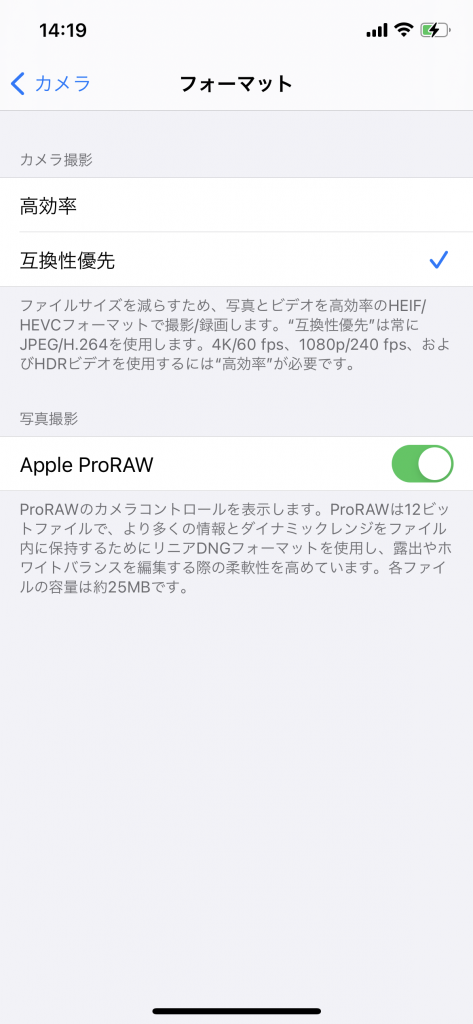
Apple ProRAWを変更
Apple ProRAWモードの設定をONにします。こちらは写真にすごいこだわりがある人が使用しますが、基本的にカメラ起動画面でON/OFFの切り替えができるので、ONにしましょう。
Apple ProRAWとは?
撮影した写真1枚に情報量を入れてあるすごいデータに仕上げることができるという機能です。主に写真集や広告、映画?等で使用しますが、SNSやWEBサイトではほぼ使用しません。
ビデオ撮影
1080p HD/30 fps(高効率)にします。
※SNSは1080pが主流ですがyoutube等は4Kにも対応していますので、端末容量と相談してください。
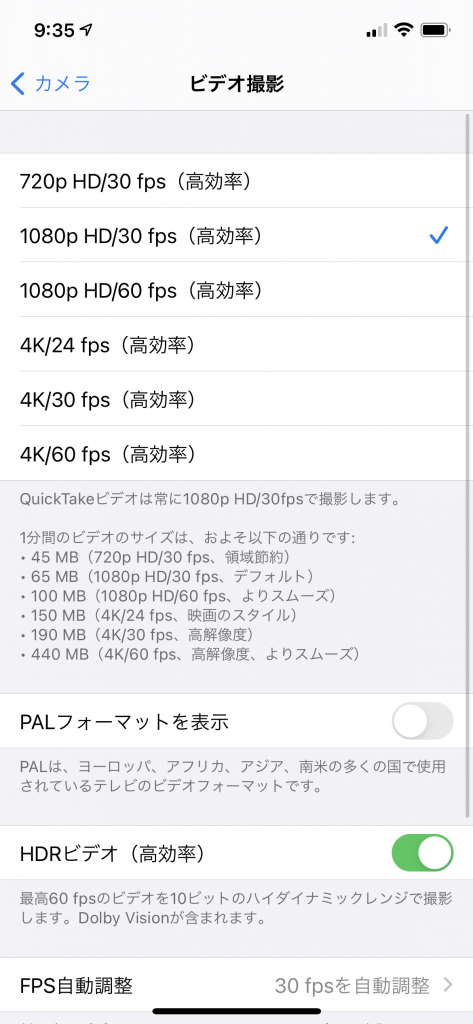
スローモーション撮影
1080p HD/120fpsにします。多分デフォルトで選択されていると思います。
※1080p HD/240fpsの場合コマ数が1秒間に240枚のコマ数なので、よりなめらかになりますが、端末容量と相談してください。
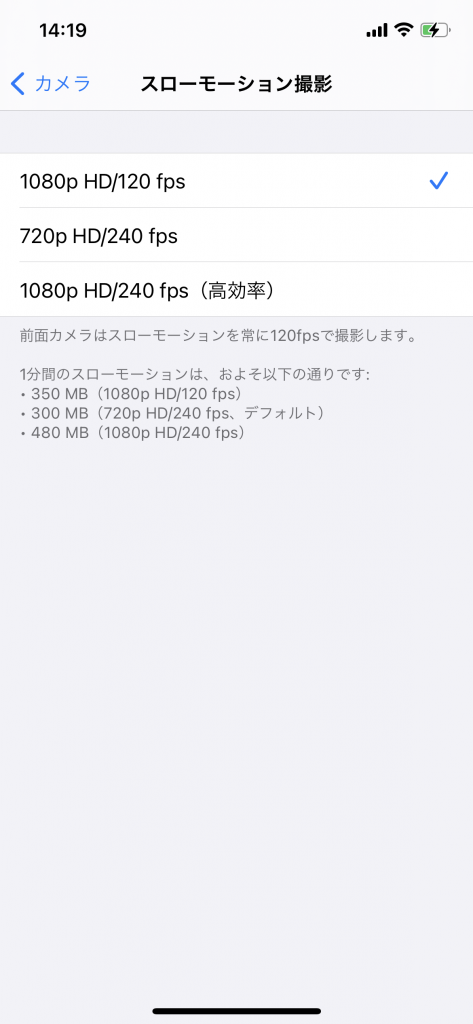
設定を保持
起動した際に毎回同じ設定を前記憶をするかどうかの設定になります。
Apple ProRAWはOFFにしてください。
※毎回起動時にON状態になる仕様になりますのでここではOFFにしてください。
Live PhotosはONにしてください。今回は使用しません。
Live Photos は、シャッターを切った前後の 1.5 秒ずつの映像を記録してくれます。きれいに写真が撮れるのみならず、その瞬間を動きも音も添えて、いきいきと捉えることができます。Live Photos は、いつもの写真と同じように撮影します。
引用元:Apple サポート (日本)
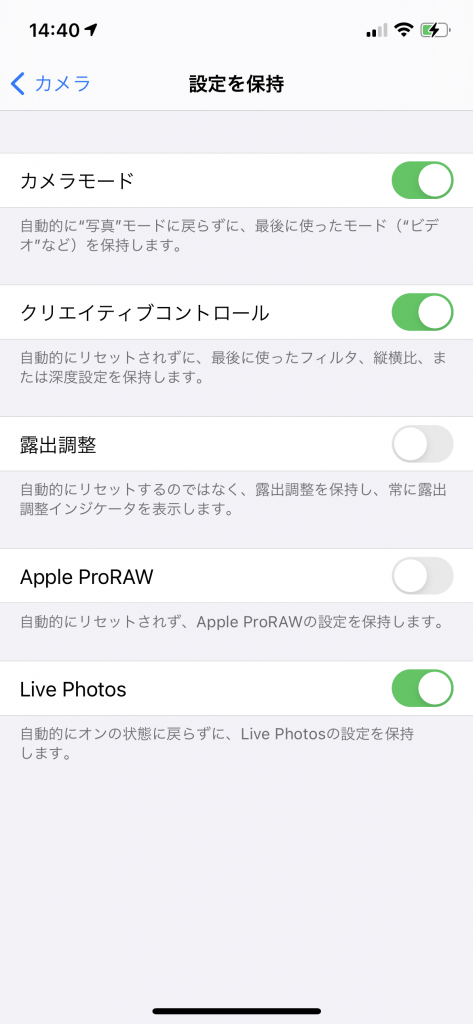
構図
グリッドはONにします。グリッドがあったほうが構図をキレイに視認できて撮影できるからです。
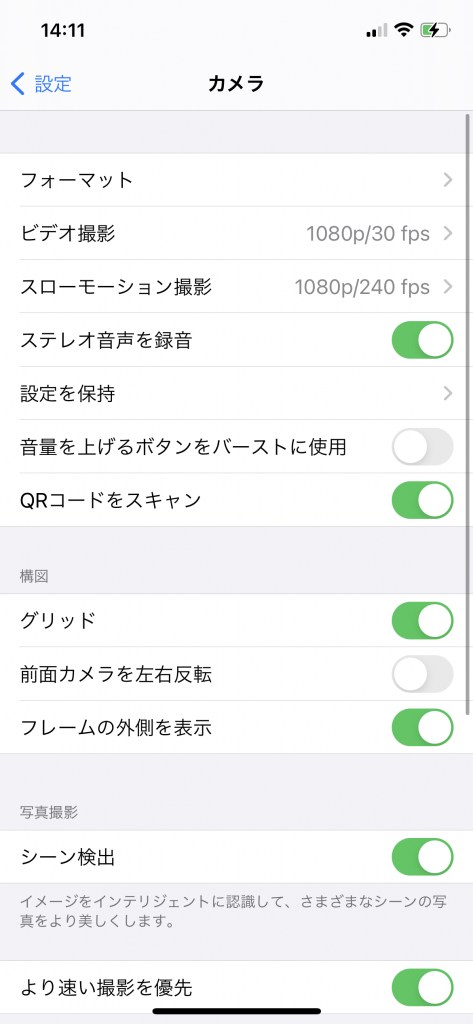
初期設定は以上になります。
iPhoneのカメラを起動する方法
起動の仕方にもそれぞれあるので、簡単に説明します。
- ロック解除から起動する
- コントロールセンターから起動する
- ホーム画面から起動する。(こちらが一般的だと思います。)
- Siriで起動する。
撮影について
撮影方法
インカメラは画質等が落ちるので今回は通常撮影とバースト撮影を使用する予定です。
- 通常撮影
- バースト撮影(連射撮影)
- インカメラで撮影
撮影モード
撮影モードには大きく分けて6種類あります。
- タイムプラス
- スロー
- ビデオ
- 写真
- ポートレート
- パノラマ
基本的には撮影の時はポートレートを使用しますが、他の機能を知りたい方はAppleの公式サイトが詳しく説明されています。
カメラアプリの使い方について
iPhone12のカメラアプリ
こちらは初期設定でグリッドとApple ProRAWが表示されているか確認してください。他の機能も簡単に説明します。
①撮影ボタン
②ズーム倍率(超広角/広角/望遠)
※ズーム倍率を長押しすると、最大5倍までデジタルズームされます。
③撮影した写真・動画
④カメラ切り替え(背面/前面)
⑤撮影モード
⑥フラッシュ
ON/OFFで切り替えできます。
⑧ナイトモード
暗い時に自動で機能がONになります。
⑨Apple ProRAW
ON/OFFで切り替えできます。
※設定でOFFの人はここには表示されません。
⑩Live Photos
ON/OFFで切り替えできます。
⑪その他の機能
こちらは今回ほぼ使用しません。
⑫グリッド
撮影のレイアウトがしやすくなります。平行や垂直等。

以上が撮影にあたっての初期設定になります。
撮影のテクニックはこちら
deneme bonusu veren siteler
Ace of Base — шведская поп-группа, образованная в 1990 году. Их музыкальный стиль сочетает в себе элементы поп-музыки, дэнса и электроники. Группа стала популярной благодаря хитам “All That She Wants”, “The Sign”, “Don’t Turn Around” и “Beautiful Life”. Эти композиции не только покорили чарты во многих странах мира, но и остаются классикой жанра до сих пор. Ace of Base оставили неизгладимый след в истории поп-музыки, их мелодии до сих пор радуют слушателей по всему миру. Скачать музыку 2024 года и слушать онлайн бесплатно mp3.
Сергей Лазарев – Лабиринт скачать бесплатно песню и слушать онлайн в mp3
Сергей Лазарев – Лабиринт
Motorcycle – As The Rush Comes (Gabriel Dresden Chillout Mix) скачать песню бесплатно в mp3 и слушать онлайн
Motorcycle – As The Rush Comes (Gabriel Dresden Chillout Mix)
Скачать песню Aniyo Kore – Wild Geese бесплатно в mp3
Aniyo Kore – Wild Geese
Украинские Хиты – Наталія Бучинська – Жоржини скачать песню бесплатно на телефон и слушать онлайн в mp3
Украинские Хиты – Наталія Бучинська – Жоржини
Ivan Navi – Коли Нема Тебе скачать в mp3 и слушать онлайн бесплатно
Ivan Navi – Коли Нема Тебе
Мурат Тхагалегов – Душа Бандита скачать в mp3 и слушать онлайн бесплатно
Мурат Тхагалегов – Душа Бандита
Mika – Ice Cream скачать в mp3 и слушать онлайн бесплатно
Mika – Ice Cream
Sia – Unstoppable скачать в mp3 и слушать онлайн бесплатно
Sia – Unstoppable
Back Prooff – Клеопатра скачать песню в mp3 и слушать онлайн бесплатно
Back Prooff – Клеопатра
Pospelov – Доня скачать в mp3 и слушать онлайн бесплатно
Pospelov – Доня
Ілля Найда – Я Так Люблю скачать бесплатно песню в mp3
Ілля Найда – Я Так Люблю
Zary Feat. Rhea Raj – Intertwine скачать бесплатно песню и слушать онлайн в mp3
Zary Feat. Rhea Raj – Intertwine
Скачать песню Эсчевский – Почерк бесплатно в mp3
Эсчевский – Почерк
Myrne – Good At Being Alone скачать песню бесплатно в mp3 и слушать онлайн
Myrne – Good At Being Alone
Украинские Хиты – Бумбокс – Квіти У Волоссі скачать песню бесплатно на телефон и слушать онлайн в mp3
Украинские Хиты – Бумбокс – Квіти У Волоссі
Shohruhxon – Yurak скачать песню в mp3 и слушать онлайн бесплатно
Shohruhxon – Yurak
Green Grey – В Одному Човні скачать бесплатно песню в mp3
Green Grey – В Одному Човні
Lx24 – Красавица скачать бесплатно песню и слушать онлайн в mp3
Lx24 – Красавица
Скачать песню Сарказмошная – Полина Гагарина – Меланхолия (Если Бы Песня Была О Том Что Происходит В Клипе) бесплатно в mp3
Сарказмошная – Полина Гагарина – Меланхолия (Если Бы Песня Была О Том Что Происходит В Клипе)
Юрий Шатунов – Ромашки скачать песню бесплатно в mp3 и слушать онлайн
Юрий Шатунов – Ромашки
T1One – Ресторан скачать песню бесплатно на телефон и слушать онлайн в mp3
T1One – Ресторан
Музыка В Машину 2018 – Basada – Good Vibes (Dj Mexx & Frost Radio Remix) скачать песню в mp3 и слушать онлайн бесплатно
Музыка В Машину 2018 – Basada – Good Vibes (Dj Mexx & Frost Radio Remix)
Сергій Музика – Мамо Я Закохався скачать бесплатно песню в mp3
Сергій Музика – Мамо Я Закохався
Александр Серов – Береги Любовь скачать бесплатно песню и слушать онлайн в mp3
Александр Серов – Береги Любовь
Скачать песню Rofman – На Краю Солнца бесплатно в mp3
Rofman – На Краю Солнца
Vianney & Kendji, Soprano – Je Suis Fou …nrj Special скачать песню бесплатно в mp3 и слушать онлайн
Vianney & Kendji, Soprano – Je Suis Fou …nrj Special
Віталій Лобач І Ю.шмегельський – Оля, Чом Же Ми Не Двоє (Video) скачать песню бесплатно на телефон и слушать онлайн в mp3
Віталій Лобач І Ю.шмегельський – Оля, Чом Же Ми Не Двоє (Video)
Niletto – Niletto – Любимка скачать песню в mp3 и слушать онлайн бесплатно
Niletto – Niletto – Любимка
Ірена – Третє Літо скачать бесплатно песню в mp3
Ірена – Третє Літо
The Black Eyed Peas – Back 2 Hiphop (Feat. Nas) скачать бесплатно песню и слушать онлайн в mp3
The Black Eyed Peas – Back 2 Hiphop (Feat. Nas)
Скачать песню Troels Hammer – Diario De Silencio бесплатно в mp3
Troels Hammer – Diario De Silencio
Закарпатські Коломийки – Jurashi 3 Коломийки скачать песню бесплатно в mp3 и слушать онлайн
Закарпатські Коломийки – Jurashi 3 Коломийки
Музыка В Машину 2024 – Volb3X – Bam Bam скачать песню бесплатно на телефон и слушать онлайн в mp3
Музыка В Машину 2024 – Volb3X – Bam Bam
Lil Peep – Falling Down скачать песню в mp3 и слушать онлайн бесплатно
Lil Peep – Falling Down
Jah Khalib – Джадуа скачать бесплатно песню в mp3
Jah Khalib – Джадуа
Line 183 – Cassiopea (Club Mix) скачать песню бесплатно в mp3 и слушать онлайн
Line 183 – Cassiopea (Club Mix)
Rsac Feat. Ella – Поезда (Livmo Remix) скачать бесплатно песню и слушать онлайн в mp3
Rsac Feat. Ella – Поезда (Livmo Remix)
Klavdia Petrivna, Kava – Знайди Мене (Kava Remix) скачать песню бесплатно на телефон и слушать онлайн в mp3
Klavdia Petrivna, Kava – Знайди Мене (Kava Remix)
Скачать песню Taylor Swift – Look What You Made Me Do (Official Video) бесплатно в mp3
Taylor Swift – Look What You Made Me Do (Official Video)
Freezones – Last Christmas 2021 (Ft. Neyba). скачать песню в mp3 и слушать онлайн бесплатно
Freezones – Last Christmas 2021 (Ft. Neyba).
Vivienne Mort – Іній скачать бесплатно песню в mp3
Vivienne Mort – Іній
Frezel – Inner Turmoil скачать песню бесплатно в mp3 и слушать онлайн
Frezel – Inner Turmoil
So Black – Увядший Сад (Feat. Mr Lambo) скачать бесплатно песню в mp3
So Black – Увядший Сад (Feat. Mr Lambo)
Скачать песню Nodahsa – Омут бесплатно в mp3
Nodahsa – Омут
Оля Полякова – Щоб Не Плакати Я Сміюсь скачать песню бесплатно на телефон и слушать онлайн в mp3
Оля Полякова – Щоб Не Плакати Я Сміюсь
Скачать песню Михайло Поплавський – Сину Мiй бесплатно в mp3, смотреть клип
Михайло Поплавський – Сину Мiй, смотреть клип
Frezel – Inner Turmoil скачать песню бесплатно в mp3 и слушать онлайн
Frezel – Inner Turmoil
Музыка В Машину 2023 – Elton John, Dua Lipa – Cold Heart (Pnau Remix) скачать бесплатно песню в mp3
Музыка В Машину 2023 – Elton John, Dua Lipa – Cold Heart (Pnau Remix)
Noelle Johnson – Always Remember Us This Way скачать в mp3 и слушать онлайн бесплатно
Noelle Johnson – Always Remember Us This Way
Звери – Вездеходик скачать песню в mp3 и слушать онлайн бесплатно
Звери – Вездеходик
Raim & Artur Feat. Zhenis(Той Андери) – Дискотека Из 90 скачать песню бесплатно на телефон и слушать онлайн в mp3
Raim & Artur Feat. Zhenis(Той Андери) – Дискотека Из 90
Скачать песню Ирина Рухадзе – Хулиган бесплатно в mp3
Ирина Рухадзе – Хулиган
Алена Тверская – Тверские Рассветы скачать бесплатно песню и слушать онлайн в mp3
Алена Тверская – Тверские Рассветы
Andy Williams – Its The Most Wonderful Time Of The Year скачать песню бесплатно в mp3 и слушать онлайн
Andy Williams – Its The Most Wonderful Time Of The Year
Rasa – Под Фонарем (Artur Hox Remix) скачать бесплатно песню в mp3
Rasa – Под Фонарем (Artur Hox Remix)
Nebezao – Smash (Haskey Remix) скачать в mp3 и слушать онлайн бесплатно
Nebezao – Smash (Haskey Remix)
Шансон 80-90-Х – Свеча скачать песню в mp3 и слушать онлайн бесплатно
Шансон 80-90-Х – Свеча
Klavdia Petrivna – Я Щаслива скачать песню бесплатно на телефон и слушать онлайн в mp3
Klavdia Petrivna – Я Щаслива
Скачать песню Бронс – Новый Мир бесплатно в mp3
Бронс – Новый Мир
Steve D / Kaiia Vs. Manilla Maniacs – Crazy Love (Steve D Hype Redrum)(Clean) скачать бесплатно песню и слушать онлайн в mp3
Steve D / Kaiia Vs. Manilla Maniacs – Crazy Love (Steve D Hype Redrum)(Clean)
T1One – Дымная скачать песню бесплатно в mp3 и слушать онлайн
T1One – Дымная
Unlike Pluto – Misdiagnosed скачать бесплатно песню в mp3
Unlike Pluto – Misdiagnosed
Kavabanga & depo & kolibri – Kavabanga & Depo & Kolibri – Убей Меня ( Remix By Vlad Hillary ) скачать в mp3 и слушать онлайн бесплатно
Kavabanga & depo & kolibri – Kavabanga & Depo & Kolibri – Убей Меня ( Remix By Vlad Hillary )
Аигел – Ул скачать песню в mp3 и слушать онлайн бесплатно
Аигел – Ул
Зарубежные Хиты 80-90-Х Savage – Dont Let Me Go, Dont Cry Tonight скачать песню бесплатно на телефон и слушать онлайн в mp3
Зарубежные Хиты 80-90-Х Savage – Dont Let Me Go, Dont Cry Tonight
Скачать песню Форум – Белая Ночь (Uniqform Remix) бесплатно в mp3
Форум – Белая Ночь (Uniqform Remix)
Mbnn Feat. Moonessa – They Say (Misha Klein Remix) скачать бесплатно песню и слушать онлайн в mp3
Mbnn Feat. Moonessa – They Say (Misha Klein Remix)
Ілля Найда – А На Осінь Передають (Korostovychi Ukraine) скачать песню бесплатно в mp3 и слушать онлайн
Ілля Найда – А На Осінь Передають (Korostovychi Ukraine)
K. Melody – Подарю Ему (Anton Melody Remix) скачать бесплатно песню в mp3
K. Melody – Подарю Ему (Anton Melody Remix)
Аскер Кушу – Как Же Ты Могла скачать в mp3 и слушать онлайн бесплатно
Аскер Кушу – Как Же Ты Могла
Pharaoh – На Луне скачать песню в mp3 и слушать онлайн бесплатно
Pharaoh – На Луне
Зарубежный Рок – Scorpions – Wind Of Change скачать песню бесплатно на телефон и слушать онлайн в mp3
Зарубежный Рок – Scorpions – Wind Of Change
Скачать песню Pop Smoke – Dior бесплатно в mp3
Pop Smoke – Dior
Luca Debonaire & Tom Boye – Let Me Pretend скачать бесплатно песню и слушать онлайн в mp3
Luca Debonaire & Tom Boye – Let Me Pretend
Adip Kiyoi & Anhydrite Feat. Angel Falls – Love Will Heal You (Original Mix) скачать песню бесплатно в mp3 и слушать онлайн
Adip Kiyoi & Anhydrite Feat. Angel Falls – Love Will Heal You (Original Mix)
Алмас Багратиони – Странник скачать бесплатно песню в mp3
Алмас Багратиони – Странник
Би-2 – Ее Глаза скачать в mp3 и слушать онлайн бесплатно
Би-2 – Ее Глаза
Марина І Компанія – Весна скачать песню бесплатно на телефон и слушать онлайн в mp3
Марина І Компанія – Весна
The Limba Andro – X.o скачать песню в mp3 и слушать онлайн бесплатно
The Limba Andro – X.o
Скачать песню Туркменская Музыка – Туркменская – Soygi бесплатно в mp3
Туркменская Музыка – Туркменская – Soygi
Retrograd – Жирная скачать бесплатно песню и слушать онлайн в mp3
Retrograd – Жирная
Pancho El Bravo – Tira Tira Callejero скачать песню бесплатно в mp3 и слушать онлайн
Pancho El Bravo – Tira Tira Callejero
Teksidr – Плохие Привычки скачать бесплатно песню в mp3
Teksidr – Плохие Привычки
Валерий Меладзе – Сэра скачать в mp3 и слушать онлайн бесплатно
Валерий Меладзе – Сэра
Олег Винник – Вовчиця скачать песню в mp3 и слушать онлайн бесплатно
Олег Винник – Вовчиця
Хиты 2023 – Моя Мишель – Зима В Сердце скачать песню бесплатно на телефон и слушать онлайн в mp3
Хиты 2023 – Моя Мишель – Зима В Сердце
Скачать песню Xassa – Капитан бесплатно в mp3
Xassa – Капитан
Ivan Valeev – Заберу скачать бесплатно песню и слушать онлайн в mp3
Ivan Valeev – Заберу
Лариса Долина, Chebanov – Погода В Доме скачать песню бесплатно в mp3 и слушать онлайн
Лариса Долина, Chebanov – Погода В Доме
Илья Гусев – Я Вернусь (Remake 2020) скачать бесплатно песню в mp3
Илья Гусев – Я Вернусь (Remake 2020)
Артем Пивоваров – Вспоминаю скачать в mp3 и слушать онлайн бесплатно
Артем Пивоваров – Вспоминаю
Sanaria – Ялинка скачать песню в mp3 и слушать онлайн бесплатно
Sanaria – Ялинка
Заліско Feat. Марина І Компанія – Цілувала скачать песню бесплатно на телефон и слушать онлайн в mp3
Заліско Feat. Марина І Компанія – Цілувала
Скачать песню Dj Afghan – Forward Dub бесплатно в mp3
Dj Afghan – Forward Dub
Beatmool – Light скачать песню бесплатно в mp3 и слушать онлайн
Beatmool – Light
Chamilioner – Ridin (Andrey Vertuga Talyk Remix) скачать бесплатно песню и слушать онлайн в mp3
Chamilioner – Ridin (Andrey Vertuga Talyk Remix)
Krbk – Богатство скачать бесплатно песню в mp3
Krbk – Богатство
Музыка В Машину 2023 – Lost Frequencies – Where Are You Now – Kungs Remix скачать песню в mp3 и слушать онлайн бесплатно
Музыка В Машину 2023 – Lost Frequencies – Where Are You Now – Kungs Remix
Nvte (Night Lovell) – Lovell (Bass Boosted) скачать в mp3 и слушать онлайн бесплатно
Nvte (Night Lovell) – Lovell (Bass Boosted)
Марина І Компанія – Знаєш Ти Знаю Я Україна Це Моє Імя скачать песню бесплатно на телефон и слушать онлайн в mp3
Марина І Компанія – Знаєш Ти Знаю Я Україна Це Моє Імя
Скачать песню Калвин Харрис/sam Smith – Desire бесплатно в mp3
Калвин Харрис/sam Smith – Desire
Elixirore – Hollow Soul скачать бесплатно песню и слушать онлайн в mp3
Elixirore – Hollow Soul
Музыка Для Конкурсов – Для Конкурсов скачать песню бесплатно в mp3 и слушать онлайн
Музыка Для Конкурсов – Для Конкурсов
Ольга Бузова/евгенич – Делай Как Бузова скачать бесплатно песню в mp3
Ольга Бузова/евгенич – Делай Как Бузова
Весна – В Саду Ягода скачать в mp3 и слушать онлайн бесплатно
Весна – В Саду Ягода
Anka – Коляда скачать песню в mp3 и слушать онлайн бесплатно
Anka – Коляда
Скачать песню Alex Arcocha – Discoteca бесплатно в mp3
Alex Arcocha – Discoteca
Александр Серов – Запомни скачать бесплатно песню и слушать онлайн в mp3
Александр Серов – Запомни
Шансон Или Бутырка – В Уголке Икона… скачать песню бесплатно в mp3 и слушать онлайн
Шансон Или Бутырка – В Уголке Икона…
Музыка Из Тик Ток (Тик-Тока) – Мот – Перекрестки скачать бесплатно песню в mp3
Музыка Из Тик Ток (Тик-Тока) – Мот – Перекрестки
Las Vegas – Не Хадзіце, Мае Хлопчыкі (Минус) Sk скачать в mp3 и слушать онлайн бесплатно
Las Vegas – Не Хадзіце, Мае Хлопчыкі (Минус) Sk
Лучшие Песни Шазам 2023 – The Kolors – Italodisco скачать песню бесплатно на телефон и слушать онлайн в mp3
Лучшие Песни Шазам 2023 – The Kolors – Italodisco
Зомб Vs Breakbot – Она Горит На Танцполе (Ricky Stark Mash) скачать песню в mp3 и слушать онлайн бесплатно
Зомб Vs Breakbot – Она Горит На Танцполе (Ricky Stark Mash)
Alvaro Soler – La Cintura (Radio Edit) скачать бесплатно песню и слушать онлайн в mp3
Alvaro Soler – La Cintura (Radio Edit)
Скачать песню Grossstadt Freunde – Alle Wege бесплатно в mp3
Grossstadt Freunde – Alle Wege
Те100Стерон – Это Не Лечится скачать песню бесплатно в mp3 и слушать онлайн
Те100Стерон – Это Не Лечится
Бумбокс – Не Обіцяй скачать бесплатно песню в mp3
Бумбокс – Не Обіцяй
Мария Яремчук – Ти В Мені Є скачать в mp3 и слушать онлайн бесплатно
Мария Яремчук – Ти В Мені Є
Ира Psp & Staffорд63 – Не Пара скачать песню в mp3 и слушать онлайн бесплатно
Ира Psp & Staffорд63 – Не Пара
Ikigai – Повінь (Kava Remix) скачать песню бесплатно на телефон и слушать онлайн в mp3
Ikigai – Повінь (Kava Remix)
Скачать песню Sohbet Rejebow – Yurek Derdi бесплатно в mp3
Sohbet Rejebow – Yurek Derdi
Deep Native – Dance Togheter (Star Mix) скачать бесплатно песню и слушать онлайн в mp3
Deep Native – Dance Togheter (Star Mix)
Популярные песни 2024 года, скачать mp3 и слушать онлайн бесплатно
Скачать музыку бесплатно в mp3
Скачать и слушать новинки музыки 2024 бесплатно в хорошем качестве
Музыка 2024 года слушать онлайн и скачать бесплатно mp3
На данном сайте вы можете скачать новинки музыки бесплатно в mp3, самые свежие новинки 2024.
Последние новинки музыки 2024 скачать и слушать онлайн
Популярные песни 2024 скачать mp3 и слушать онлайн
На нашем сайте вы можете скачать музыку 2024 года бесплатно в mp3 формате.
На данном сайте вы можете скачать и слушать новинки музыки 2024 года бесплатно в хорошем качестве.
На данном сайте вы можете слушать онлайн и скачать музыку 2024 года бесплатно без регистрации в хорошем качестве mp3.
Скачать новинки музыки 2024 самые последние хиты
Последние новинки музыки 2024 скачать и слушать онлайн бесплатно
Популярные песни 2024 года, скачать mp3 и слушать онлайн бесплатно
Скачать музыку 2024 года бесплатно в mp3
Скачать и слушать новинки музыки 2024 бесплатно в хорошем качестве
На данном сайте вы можете слушать онлайн и скачать музыку 2024 года бесплатно без регистрации в хорошем качестве mp3.
Скачать новинки музыки 2024 бесплатно в mp3, самые свежие новинки
Последние новинки музыки 2024 скачать и слушать онлайн
Популярные песни 2024 года, скачать mp3 и слушать онлайн бесплатно
На нашем сайте вы можете скачать музыку 2024 года бесплатно в mp3 формате.
Скачать и слушать новинки музыки бесплатно
Музыка 2024 года слушать онлайн и скачать бесплатно mp3
На данном сайте вы можете скачать новинки музыки бесплатно в mp3, самые свежие новинки 2024.
Последние новинки музыки 2024 скачать и слушать онлайн бесплатно
На данном сайте вы можете скачать в mp3 качестве и слушать онлайн популярные песни 2024 года, сайт обновляется новыми хитами каждый день.
Скачать музыку 2024 года бесплатно в mp3
Скачать и слушать новинки музыки бесплатно
Музыка 2024 года слушать онлайн и скачать бесплатно mp3
Скачать новинки музыки 2024 бесплатно в mp3, самые свежие новинки
Последние новинки музыки 2024 скачать и слушать онлайн бесплатно
Популярные песни 2024 года, скачать mp3 и слушать онлайн бесплатно
Скачать музыку 2024 года бесплатно в mp3
На данном сайте вы можете скачать и слушать новинки музыки 2024 года бесплатно в хорошем качестве.
Музыка 2024 года слушать онлайн и скачать бесплатно mp3
Скачать новинки музыки 2024 бесплатно в mp3, самые свежие новинки
Последние новинки музыки 2024 скачать и слушать онлайн
На нашем сайте вы можете скачать музыку 2024 года бесплатно в mp3 формате.
Скачать и слушать новинки музыки 2024 бесплатно в хорошем качестве
Музыка 2024 года слушать онлайн и скачать бесплатно mp3
На данном сайте вы можете скачать новинки музыки бесплатно в mp3, самые свежие новинки 2024.
На нашем сайте вы можете скачать и слушать онлайн последние новинки музыки 2024 бесплатно.
На данном сайте вы можете скачать в mp3 качестве и слушать онлайн популярные песни 2024 года, сайт обновляется новыми хитами каждый день.
Скачать музыку 2024 года бесплатно в mp3
На данном сайте вы можете скачать и слушать новинки музыки 2024 года бесплатно в хорошем качестве.
Музыка 2024 – слушать онлайн и скачать бесплатно без регистрации в хорошем качестве mp3
Скачать новинки музыки 2024 самые последние хиты
Последние новинки музыки 2024 скачать и слушать онлайн бесплатно
На данном сайте вы можете скачать в mp3 качестве и слушать онлайн популярные песни 2024 года, сайт обновляется новыми хитами каждый день.
Скачать музыку бесплатно в mp3
Скачать и слушать новинки музыки бесплатно
Музыка 2024 года слушать онлайн и скачать бесплатно mp3
Скачать новинки музыки 2024 бесплатно в mp3, самые свежие новинки
Популярные песни 2024 скачать mp3 и слушать онлайн
Последние новинки музыки 2024 скачать и слушать онлайн бесплатно
Скачать музыку бесплатно в mp3
Музыка 2024 – слушать онлайн и скачать бесплатно без регистрации в хорошем качестве mp3
Скачать и слушать новинки музыки бесплатно
Скачать новинки музыки 2024 бесплатно в mp3, самые свежие новинки
Последние новинки музыки 2024 скачать и слушать онлайн бесплатно
Популярные песни 2024 года, скачать mp3 и слушать онлайн бесплатно
На нашем сайте вы можете скачать музыку 2024 года бесплатно в mp3 формате.
Скачать и слушать новинки музыки бесплатно
Музыка 2024 – слушать онлайн и скачать бесплатно без регистрации в хорошем качестве mp3
Скачать новинки музыки 2024 самые последние хиты
На нашем сайте вы можете скачать и слушать онлайн последние новинки музыки 2024 бесплатно.
Dgyrick – Eto Paranoya скачать песню бесплатно в mp3 и слушать онлайн
Dgyrick – Eto Paranoya
Sound-X-Monster Feat. Fidel Wicked – Rock It (Extended Mix) скачать бесплатно песню в mp3
Sound-X-Monster Feat. Fidel Wicked – Rock It (Extended Mix)
Б.мустафаев – Махаббат Арман скачать в mp3 и слушать онлайн бесплатно
Б.мустафаев – Махаббат Арман
Ілля Найда – За Тебе Все Віддам скачать песню бесплатно на телефон и слушать онлайн в mp3
Ілля Найда – За Тебе Все Віддам
Ernani Fornari – Maha Mantra Hare Krishna скачать песню в mp3 и слушать онлайн бесплатно
Ernani Fornari – Maha Mantra Hare Krishna
Скачать песню Сурганова И Оркестр – Перрон бесплатно в mp3
Сурганова И Оркестр – Перрон
Гоша Куценко – Ольга скачать бесплатно песню и слушать онлайн в mp3
Гоша Куценко – Ольга
Артур Пирожков – Ну И Что (Cover Version 2020) скачать песню бесплатно в mp3 и слушать онлайн
Артур Пирожков – Ну И Что (Cover Version 2020)
Витас – Zherebtsov скачать бесплатно песню в mp3
Витас – Zherebtsov
Robert Miles – Children (Boatech Remix) скачать в mp3 и слушать онлайн бесплатно
Robert Miles – Children (Boatech Remix)
Русские Хиты 80-90-Х: – Я Тебя Нарисовал скачать песню бесплатно на телефон и слушать онлайн в mp3
Русские Хиты 80-90-Х: – Я Тебя Нарисовал
Dj Drake _ Rihanna – I Love When You (Dj Drake No Ab Libs Instrumental)(Clean) скачать песню в mp3 и слушать онлайн бесплатно
Dj Drake _ Rihanna – I Love When You (Dj Drake No Ab Libs Instrumental)(Clean)
Скачать песню Лучнадежды – Оказала Услугу бесплатно в mp3
Лучнадежды – Оказала Услугу
Mikanello – Fast скачать бесплатно песню и слушать онлайн в mp3
Mikanello – Fast
Макс Корж – 2 Типа Людей скачать песню бесплатно в mp3 и слушать онлайн
Макс Корж – 2 Типа Людей
Kozak System – Бензин скачать бесплатно песню в mp3
Kozak System – Бензин
Грязь – Жуки В Янтаре скачать в mp3 и слушать онлайн бесплатно
Грязь – Жуки В Янтаре
Сергій Піскун – Кохана скачать песню бесплатно на телефон и слушать онлайн в mp3
Сергій Піскун – Кохана
Jonas Blue Back & Forth – Back & Forth скачать песню в mp3 и слушать онлайн бесплатно
Jonas Blue Back & Forth – Back & Forth
Скачать песню Darren Kim – Sin Teen бесплатно в mp3
Darren Kim – Sin Teen
Cosmos Sounds Project – Dr. X скачать бесплатно песню и слушать онлайн в mp3
Cosmos Sounds Project – Dr. X
Музыка В Машину 2021 – Khalif – Девочка Топила Лед (Swerodo Remix) скачать песню бесплатно в mp3 и слушать онлайн
Музыка В Машину 2021 – Khalif – Девочка Топила Лед (Swerodo Remix)
Zippo – Ствол скачать бесплатно песню в mp3
Zippo – Ствол
Sevenrose – чёрная Смородина скачать в mp3 и слушать онлайн бесплатно
Sevenrose – чёрная Смородина
Діти Фрістайла – А Ти Танцюй скачать песню бесплатно на телефон и слушать онлайн в mp3
Діти Фрістайла – А Ти Танцюй
Audiostorm – Fragments Of Light скачать песню в mp3 и слушать онлайн бесплатно
Audiostorm – Fragments Of Light
Скачать песню Budni – Сто Страниц бесплатно в mp3
Budni – Сто Страниц
Bryce Ft. Gerald G & J-Malik – Dance (Gordon & Doyle Remix Radio Edit) скачать бесплатно песню и слушать онлайн в mp3
Bryce Ft. Gerald G & J-Malik – Dance (Gordon & Doyle Remix Radio Edit)
Dance Monkey – Dance Monkey скачать песню бесплатно в mp3 и слушать онлайн
Dance Monkey – Dance Monkey
Neiked & Dyo – Sexual (Acoustic) скачать бесплатно песню в mp3
Neiked & Dyo – Sexual (Acoustic)
Нейромонах Феофан & Даниил Светлов – Кончится Лето скачать в mp3 и слушать онлайн бесплатно
Нейромонах Феофан & Даниил Светлов – Кончится Лето
Русские Хиты 80-90-Х – Нэнси – Дым Сигарет С Ментолом скачать песню бесплатно на телефон и слушать онлайн в mp3
Русские Хиты 80-90-Х – Нэнси – Дым Сигарет С Ментолом
Vetlove & Mike Drozdov Feat. Casey – Love The Only Drag (Natasha Baccardi & Pushkarev Remix) скачать песню в mp3 и слушать онлайн бесплатно
Vetlove & Mike Drozdov Feat. Casey – Love The Only Drag (Natasha Baccardi & Pushkarev Remix)
Скачать песню Леша Свик – Не Одета бесплатно в mp3
Леша Свик – Не Одета
Face – Подруга Подруг скачать бесплатно песню и слушать онлайн в mp3
Face – Подруга Подруг
Dgyrick – Eto Paranoya скачать песню бесплатно в mp3 и слушать онлайн
Dgyrick – Eto Paranoya
Sarkis Mikael, Epstein (La) – Elephante скачать бесплатно песню в mp3
Sarkis Mikael, Epstein (La) – Elephante
Crystal Sound – Tik Tak (Original Mix) скачать песню в mp3 и слушать онлайн бесплатно
Crystal Sound – Tik Tak (Original Mix)
Оксана Білозір – Горобина Hіч скачать песню бесплатно на телефон и слушать онлайн в mp3
Оксана Білозір – Горобина Hіч
Kvsh Feat. Natiruts – Sorri, Sou Rei (Kvsh Remix) скачать бесплатно песню и слушать онлайн в mp3
Kvsh Feat. Natiruts – Sorri, Sou Rei (Kvsh Remix)
Bigg Robb – Bid Whist N Spades скачать песню бесплатно в mp3 и слушать онлайн
Bigg Robb – Bid Whist N Spades
Тнмк – Мушу Йти скачать бесплатно песню в mp3
Тнмк – Мушу Йти
Українські Колядки – Щедрик (Обработка Николая Леонтовича) скачать песню в mp3 и слушать онлайн бесплатно
Українські Колядки – Щедрик (Обработка Николая Леонтовича)
Start The Party – I Feel Love (Kevin Mckay Extended Mix) (Glasgow Underground) скачать в mp3 и слушать онлайн бесплатно
Start The Party – I Feel Love (Kevin Mckay Extended Mix) (Glasgow Underground)
Chico & Qatoshi – Картьє скачать песню бесплатно на телефон и слушать онлайн в mp3
Chico & Qatoshi – Картьє
Скачать песню Анастасия Сотникова – Минор бесплатно в mp3
Анастасия Сотникова – Минор
Zivert – Зеленые Волны (Rafo Remix) скачать бесплатно песню и слушать онлайн в mp3
Zivert – Зеленые Волны (Rafo Remix)
G-Eazy, Jack Harlow – Moana скачать песню бесплатно в mp3 и слушать онлайн
G-Eazy, Jack Harlow – Moana
Александр Дюмин – Времечко скачать бесплатно песню в mp3
Александр Дюмин – Времечко
Влад Неопознанный – Друзья скачать в mp3 и слушать онлайн бесплатно
Влад Неопознанный – Друзья
Dj Claudio D / Sugar Hill Gang – Rappers Delight – Disco House Mix (Claudio D Edit)(Clean) скачать песню в mp3 и слушать онлайн бесплатно
Dj Claudio D / Sugar Hill Gang – Rappers Delight – Disco House Mix (Claudio D Edit)(Clean)
Музыка В Машину 2023 – Ilkay Sencan – Rockstar (Ilkay Sencan Remix) скачать песню бесплатно на телефон и слушать онлайн в mp3
Музыка В Машину 2023 – Ilkay Sencan – Rockstar (Ilkay Sencan Remix)
Adam K & Soha – Twilight (Cut) скачать бесплатно песню и слушать онлайн в mp3
Adam K & Soha – Twilight (Cut)
Norda & Master Blaster Feat. Terrace – Take You Away (Radio Mix) скачать песню бесплатно в mp3 и слушать онлайн
Norda & Master Blaster Feat. Terrace – Take You Away (Radio Mix)
Jon Thomas Feat. Saydi – The Way You Move скачать песню в mp3 и слушать онлайн бесплатно
Jon Thomas Feat. Saydi – The Way You Move
Simon Kidzoo – The Way I Feel (Extended Mix) скачать бесплатно песню в mp3
Simon Kidzoo – The Way I Feel (Extended Mix)
Samra & Elif – Zu Ende скачать в mp3 и слушать онлайн бесплатно
Samra & Elif – Zu Ende
Скачать песню Dava, Серёга – Чёрный Бумер (Минус) бесплатно в mp3
Dava, Серёга – Чёрный Бумер (Минус)
Gazan – Вали скачать бесплатно песню и слушать онлайн в mp3
Gazan – Вали
Хиты 2022 – Jin Of Bts – Yours (Ost) скачать песню бесплатно в mp3 и слушать онлайн
Хиты 2022 – Jin Of Bts – Yours (Ost)
Таисия Повалий – Відпусти скачать бесплатно песню в mp3
Таисия Повалий – Відпусти
Zedd, Katy Perry – 365 скачать песню в mp3 и слушать онлайн бесплатно
Zedd, Katy Perry – 365
Quicksilver – Shake It (Original Mix) скачать в mp3 и слушать онлайн бесплатно
Quicksilver – Shake It (Original Mix)
Скачать песню Timbaland Give It To Me (Feat. Nelly Furtado And Justin Timberlake) – Give It To Me (Feat. Nelly Furtado And Justin Timberlake) бесплатно в mp3
Timbaland Give It To Me (Feat. Nelly Furtado And Justin Timberlake) – Give It To Me (Feat. Nelly Furtado And Justin Timberlake)
Max Richter – The Exhibition скачать бесплатно песню и слушать онлайн в mp3
Max Richter – The Exhibition
Макс Корж – Времена скачать песню бесплатно в mp3 и слушать онлайн
Макс Корж – Времена
Vaha – Живи На Все 100 скачать бесплатно песню в mp3
Vaha – Живи На Все 100
Индийские Песни Из Фильмов – O Mere Dil Ke Chain Mere Jeevan Saathi скачать песню в mp3 и слушать онлайн бесплатно
Индийские Песни Из Фильмов – O Mere Dil Ke Chain Mere Jeevan Saathi
Оксимирон – Последний Звонок – Последний Звонок скачать в mp3 и слушать онлайн бесплатно
Оксимирон – Последний Звонок – Последний Звонок
Зарубежные Хиты 80 – 90-Х – В Машину скачать песню бесплатно на телефон и слушать онлайн в mp3
Зарубежные Хиты 80 – 90-Х – В Машину
Скачать песню Sodom – Out Of The Frontline Trench бесплатно в mp3
Sodom – Out Of The Frontline Trench
Moishe – Аналогично скачать бесплатно песню и слушать онлайн в mp3
Moishe – Аналогично
Henry Kent – Little River (Radio Edit) скачать песню в mp3 и слушать онлайн бесплатно
Henry Kent – Little River (Radio Edit)
Светлана Лобода – Парень скачать бесплатно песню в mp3
Светлана Лобода – Парень
Anbu 42 X Весна – Лавина скачать в mp3 и слушать онлайн бесплатно
Anbu 42 X Весна – Лавина
Скачать песню Moksi – To The Sound (Clean Extended) бесплатно в mp3
Moksi – To The Sound (Clean Extended)
Begench Charyyew (Bego) – Saherin Gyzlary скачать бесплатно песню и слушать онлайн в mp3
Begench Charyyew (Bego) – Saherin Gyzlary
Voxi & Innoxi – Осень (Cover Ддт Radio) скачать песню бесплатно в mp3 и слушать онлайн
Voxi & Innoxi – Осень (Cover Ддт Radio)
Maruv – Focus On Me скачать в mp3 и слушать онлайн бесплатно
Maruv – Focus On Me
Victor Biliac, Waves – De Vorba Cu El (Extended) (Thrace Music) скачать песню в mp3 и слушать онлайн бесплатно
Victor Biliac, Waves – De Vorba Cu El (Extended) (Thrace Music)
Break In – Flying Down скачать бесплатно песню в mp3
Break In – Flying Down
Скачать песню Монеточка – У Мамы Есть Секрет бесплатно в mp3
Монеточка – У Мамы Есть Секрет
Jakone – Дорога Дальняя скачать песню бесплатно на телефон и слушать онлайн в mp3
Jakone – Дорога Дальняя
Bubnar – Прощай скачать бесплатно песню и слушать онлайн в mp3
Bubnar – Прощай
Two Are – Tutak (Original Mix) скачать песню бесплатно в mp3 и слушать онлайн
Two Are – Tutak (Original Mix)
Дауытбай Кайыпов – Интизар Саан скачать бесплатно песню в mp3
Дауытбай Кайыпов – Интизар Саан
Музыка В Машину 2024 – Dj Dimixer, Favia – One Of Us скачать песню бесплатно на телефон и слушать онлайн в mp3
Музыка В Машину 2024 – Dj Dimixer, Favia – One Of Us
Скачать песню Роза Аманова – Жар Болдун Кимге Жанылып… бесплатно в mp3
Роза Аманова – Жар Болдун Кимге Жанылып…
Kevin Mckay – Crazy About You (Club Mix) скачать песню в mp3 и слушать онлайн бесплатно
Kevin Mckay – Crazy About You (Club Mix)
Музыка В Машину 2020) – Keep Dreaming (2020)… скачать песню бесплатно в mp3 и слушать онлайн
Музыка В Машину 2020) – Keep Dreaming (2020)…
Витас – Zherebtsov скачать бесплатно песню в mp3
Витас – Zherebtsov
Starjack / Shakira – Me Enamore (Starjack Redrum)(Clean) скачать песню в mp3 и слушать онлайн бесплатно
Starjack / Shakira – Me Enamore (Starjack Redrum)(Clean)
Icetowne – Alive скачать бесплатно песню и слушать онлайн в mp3
Icetowne – Alive
Ricco Barrino – You Let Me Down скачать в mp3 и слушать онлайн бесплатно
Ricco Barrino – You Let Me Down
Музыка В Машину 2023 – Elley Duhe – Middle Of The Night скачать песню бесплатно на телефон и слушать онлайн в mp3
Музыка В Машину 2023 – Elley Duhe – Middle Of The Night
Мурат Тхагалегов – Вытри Слёзы скачать песню бесплатно в mp3 и слушать онлайн
Мурат Тхагалегов – Вытри Слёзы
Зарубежные Хиты 80-90-Х – Casablanca скачать бесплатно песню в mp3
Зарубежные Хиты 80-90-Х – Casablanca
Басы В Машину – Nico & Vinz – Am I Wrong (Iulian Florea & Tiffany Alvord Cover Edit) скачать в mp3 и слушать онлайн бесплатно
Басы В Машину – Nico & Vinz – Am I Wrong (Iulian Florea & Tiffany Alvord Cover Edit)
Українські Весільні Пісні – Буйно Цвіте В Карпатах скачать песню бесплатно на телефон и слушать онлайн в mp3
Українські Весільні Пісні – Буйно Цвіте В Карпатах
Kevin Mckay – The Way (Original Mix) скачать песню в mp3 и слушать онлайн бесплатно
Kevin Mckay – The Way (Original Mix)
Aesthetic Minds – Moonstone скачать бесплатно песню и слушать онлайн в mp3
Aesthetic Minds – Moonstone
Godun Aleksey И Наталия – Monday Morning скачать песню в mp3 и слушать онлайн бесплатно
Godun Aleksey И Наталия – Monday Morning
Jerry Heil – Блогер скачать песню бесплатно в mp3 и слушать онлайн
Jerry Heil – Блогер
Starjack _ Imagine Dragons – Thunder (Starjacks Jonvs Moombahton Mixshow Remix)(Clean) скачать бесплатно песню в mp3
Starjack _ Imagine Dragons – Thunder (Starjacks Jonvs Moombahton Mixshow Remix)(Clean)
K-391 – Mystery (Feat. Wyclef Jean) скачать бесплатно песню и слушать онлайн в mp3
K-391 – Mystery (Feat. Wyclef Jean)
Sad Music – Neznakomec скачать в mp3 и слушать онлайн бесплатно
Sad Music – Neznakomec
A Saw You Dancing (Зарубежные Хиты 80-90-Х) – Yaki-Da скачать песню бесплатно на телефон и слушать онлайн в mp3
A Saw You Dancing (Зарубежные Хиты 80-90-Х) – Yaki-Da
Скачать песню Shadow Chronicles – Moments Of Clarity бесплатно в mp3
Shadow Chronicles – Moments Of Clarity
Русские Хиты 80-90-Х: – Я Тебя Нарисовал скачать песню бесплатно в mp3 и слушать онлайн
Русские Хиты 80-90-Х: – Я Тебя Нарисовал
Анатолий Кулагин – Ты Одна Только Ты скачать бесплатно песню в mp3
Анатолий Кулагин – Ты Одна Только Ты
Woogie – Better скачать в mp3 и слушать онлайн бесплатно
Woogie – Better
Dj Claudio D _ Rihanna – This Is What You Came For – Salsa Mix (Claudio D Edit)(Clean) скачать песню в mp3 и слушать онлайн бесплатно
Dj Claudio D _ Rihanna – This Is What You Came For – Salsa Mix (Claudio D Edit)(Clean)
Скачать песню Jamie Saft – The Makings Of You бесплатно в mp3
Jamie Saft – The Makings Of You
Оксана Білозір – Святкова скачать бесплатно песню и слушать онлайн в mp3
Оксана Білозір – Святкова
Корупція – Скрипочка скачать песню бесплатно на телефон и слушать онлайн в mp3
Корупція – Скрипочка
Lil Wayne Feat. Xxxtentacion – Get Outta My Head скачать бесплатно песню в mp3
Lil Wayne Feat. Xxxtentacion – Get Outta My Head
Игорь Кибирев – Солнышко скачать песню бесплатно в mp3 и слушать онлайн
Игорь Кибирев – Солнышко
Океан Ельзи – Відповідь скачать песню бесплатно на телефон и слушать онлайн в mp3
Океан Ельзи – Відповідь
Українські Колядки – Щедрик, Щедрик, Щедрiвочка Прилетила Ластивочка скачать песню в mp3 и слушать онлайн бесплатно
Українські Колядки – Щедрик, Щедрик, Щедрiвочка Прилетила Ластивочка
Paashee – Беха скачать в mp3 и слушать онлайн бесплатно
Paashee – Беха
Скачать песню Мари Краймбрери – My Май бесплатно в mp3
Мари Краймбрери – My Май
Марсель – Здравствуй, Мам (Andrey Vertuga Reboot) (Radio Edit) скачать бесплатно песню и слушать онлайн в mp3
Марсель – Здравствуй, Мам (Andrey Vertuga Reboot) (Radio Edit)
Lemongrass – Temptations скачать песню бесплатно в mp3 и слушать онлайн
Lemongrass – Temptations
Kevin Mckay & Matt Fontaine – Get Get Down (Clean Extended) скачать песню в mp3 и слушать онлайн бесплатно
Kevin Mckay & Matt Fontaine – Get Get Down (Clean Extended)
Adrian Sina Feat. Ruby – Prieteni Buni скачать бесплатно песню в mp3
Adrian Sina Feat. Ruby – Prieteni Buni
Emil Berliner – Whats Love скачать в mp3 и слушать онлайн бесплатно
Emil Berliner – Whats Love
Музыка В Машину 2023 – Era – Ameno (Alex Jungle Remix) скачать песню бесплатно на телефон и слушать онлайн в mp3
Музыка В Машину 2023 – Era – Ameno (Alex Jungle Remix)
Freezones – Break My Heart (Dua Lipa Remix) скачать песню бесплатно в mp3 и слушать онлайн
Freezones – Break My Heart (Dua Lipa Remix)
Скачать песню Housenick – I Like To Stay Alone (Original Mix) бесплатно в mp3
Housenick – I Like To Stay Alone (Original Mix)
El Кравчук – Літо 18 скачать бесплатно песню в mp3
El Кравчук – Літо 18
Эллаи – Пахнешь Сексом (Dj Zhuk Remix) скачать бесплатно песню и слушать онлайн в mp3
Эллаи – Пахнешь Сексом (Dj Zhuk Remix)
Тайпан, Agunda – Небо Голубое, Спрячь Мои Покои скачать в mp3 и слушать онлайн бесплатно
Тайпан, Agunda – Небо Голубое, Спрячь Мои Покои
Кричевский – Родная скачать песню в mp3 и слушать онлайн бесплатно
Кричевский – Родная
Русские Хиты 80-90-Х Песни Нашей Молодости – Oн Уехал Прочь На Ночной Электричке…xd скачать песню бесплатно на телефон и слушать онлайн в mp3
Русские Хиты 80-90-Х Песни Нашей Молодости – Oн Уехал Прочь На Ночной Электричке…xd
Элджей – Минимал скачать бесплатно песню и слушать онлайн в mp3
Элджей – Минимал
American Authors – Real Place скачать песню в mp3 и слушать онлайн бесплатно
American Authors – Real Place
Элджей Ft Jony – Она Наркотик (2019) скачать бесплатно песню в mp3
Элджей Ft Jony – Она Наркотик (2019)
Noonminimum – Не Забывай скачать бесплатно песню и слушать онлайн в mp3
Noonminimum – Не Забывай
Skylerr & Нікіта Кісельов – Ліфт скачать песню бесплатно на телефон и слушать онлайн в mp3
Skylerr & Нікіта Кісельов – Ліфт
Aleksey Ft Alexandra Prince – Sunrise скачать песню бесплатно в mp3 и слушать онлайн
Aleksey Ft Alexandra Prince – Sunrise
Тарас Чубай, Скрябін, Плач Єремії – Там, Під Львівським Замком скачать бесплатно песню в mp3
Тарас Чубай, Скрябін, Плач Єремії – Там, Під Львівським Замком
George Escard – Shelter (Feat. Maar) скачать песню в mp3 и слушать онлайн бесплатно
George Escard – Shelter (Feat. Maar)
Тимати & Kristina Si – Посмотри скачать в mp3 и слушать онлайн бесплатно
Тимати & Kristina Si – Посмотри
Pussykiller – Голодные скачать песню бесплатно в mp3 и слушать онлайн
Pussykiller – Голодные
Украинские Хиты – Оля Полякова – Танцюю Як В Останній Раз (Україна, 2023) скачать песню бесплатно на телефон и слушать онлайн в mp3
Украинские Хиты – Оля Полякова – Танцюю Як В Останній Раз (Україна, 2023)
Dj-Chart – The Summer Party скачать в mp3 и слушать онлайн бесплатно
Dj-Chart – The Summer Party
Collini Avicii Feat. Rita Ora – Lonely Together (Collini Mixshow Edit) скачать песню в mp3 и слушать онлайн бесплатно
Collini Avicii Feat. Rita Ora – Lonely Together (Collini Mixshow Edit)
Никита Хазановский – Она Пьянит скачать бесплатно песню в mp3
Никита Хазановский – Она Пьянит
Скачать песню Slovalava, Rruslan – Не Верю бесплатно в mp3
Slovalava, Rruslan – Не Верю
Максим Фадеев & валерия – До Предела скачать песню бесплатно в mp3 и слушать онлайн
Максим Фадеев & валерия – До Предела
Sunflower Dead – Counting All My Failures скачать бесплатно песню и слушать онлайн в mp3
Sunflower Dead – Counting All My Failures
Мэвл – Любовь, Сигареты скачать бесплатно песню в mp3
Мэвл – Любовь, Сигареты
Elvis Presley – Tuttli Frutti скачать песню в mp3 и слушать онлайн бесплатно
Elvis Presley – Tuttli Frutti
Ava Max – Whos Laughing Now (Kolidescopes Remix) скачать песню бесплатно в mp3 и слушать онлайн
Ava Max – Whos Laughing Now (Kolidescopes Remix)
Зарубежные Хиты 80 – 90 – Mr. President – Coco Jambo скачать песню бесплатно на телефон и слушать онлайн в mp3
Зарубежные Хиты 80 – 90 – Mr. President – Coco Jambo
Скачать песню Alicja – So Wonderful бесплатно в mp3
Alicja – So Wonderful
Sevenrose – чёрная Смородина скачать в mp3 и слушать онлайн бесплатно
Sevenrose – чёрная Смородина
Dcp & Fellous – Lambada (Original Mix) скачать бесплатно песню в mp3
Dcp & Fellous – Lambada (Original Mix)
Скачать песню Kartashow, Мари Краймбрери – Золото (Rakurs And Ramirez Remix) бесплатно в mp3
Kartashow, Мари Краймбрери – Золото (Rakurs And Ramirez Remix)
Михаил Муромов – Яблоки На Снегу (Veteranchik Remix) скачать бесплатно песню и слушать онлайн в mp3
Михаил Муромов – Яблоки На Снегу (Veteranchik Remix)
Григорий Лепс – Здравствуйте, Заебавшие Рожи скачать в mp3 и слушать онлайн бесплатно
Григорий Лепс – Здравствуйте, Заебавшие Рожи
Henry Hacking – Get Down (Original Radio Edit) скачать песню в mp3 и слушать онлайн бесплатно
Henry Hacking – Get Down (Original Radio Edit)
Icetowne – Alive скачать бесплатно песню и слушать онлайн в mp3
Icetowne – Alive
Українські Народні Пісні Віктор Павлік – Білі Черемхи скачать песню бесплатно на телефон и слушать онлайн в mp3
Українські Народні Пісні Віктор Павлік – Білі Черемхи
Dj Dark & Md Dj – Sweet Dreams (Radio Edit) скачать песню бесплатно в mp3 и слушать онлайн
Dj Dark & Md Dj – Sweet Dreams (Radio Edit)
Оля Цибульська – До Ранку скачать бесплатно песню в mp3
Оля Цибульська – До Ранку
Скачать песню Artik & Asti – Привет (Ночное Движение & Safiter Remix) бесплатно в mp3
Artik & Asti – Привет (Ночное Движение & Safiter Remix)
Miley Cyrus – Flowers (Dj. Dark Remix) скачать в mp3 и слушать онлайн бесплатно
Miley Cyrus – Flowers (Dj. Dark Remix)
Александр Еловских – Связаны скачать бесплатно песню и слушать онлайн в mp3
Александр Еловских – Связаны
Хиты 2024 – Alan Walker Feat. Daya – Heart Over Mind скачать песню бесплатно на телефон и слушать онлайн в mp3
Хиты 2024 – Alan Walker Feat. Daya – Heart Over Mind
http://www.ivedu.ru/forum/viewthread.php?forum_id=18&thread_id=42536
http://molbiol.ru/forums/index.php?showtopic=1068411
https://madrasah.info/index.php/User:JasminBrowne3
http://freedom.teamforum.ru/viewtopic.php?f=54&t=25036
http://www.pets-ural.ru/content/forum/viewtopic.php?p=55224#55224
https://aqvakr.forum24.ru/?1-7-0-00010171-000-0-0-1706615761
http://avilon.forumno.com/viewtopic.php?id=408#p726
https://chessdatabase.science/wiki/Mp3gid.co
http://suhinfo.ru/index.php/%D0%98%D1%81%D1%82%D0%BE%D1%80%D0%B8%D1%8F_%D1%84%D0%BE%D1%80%D0%BC%D0%B0%D1%82%D0%B0_mp3
https://aktivnoe.forum24.ru/?1-7-0-00009968-000-0-0-1706616000
https://incardio.cuas.at/wiki/index.php/User:LindsayPrinsep
https://dom.0bb.ru/viewtopic.php?id=2428#p12118
https://to.iboard.ws/viewtopic.php?id=4054#p7864
https://drgcommunity.ro/forum/index.php?/gallery/image/19-%D1%8D%D0%B2%D0%BE%D0%BB%D1%8E%D1%86%D0%B8%D1%8F-%D0%B7%D0%B2%D1%83%D0%BA%D0%B0-%D0%BF%D0%BE%D0%BF%D1%83%D0%BB%D1%8F%D1%80%D0%BD%D1%8B%D0%B5-%D0%BC%D1%83%D0%B7%D1%8B%D0%BA%D0%B0%D0%BB%D1%8C%D0%BD%D1%8B%D0%B5-%D0%B0%D0%BB%D1%8C%D0%B1%D0%BE%D0%BC%D1%8B-%D1%81-%D0%BD%D0%B0%D1%87%D0%B0%D0%BB%D0%B0-90-%D1%85/&context=new
https://madrasah.info/index.php/Mp3gid.co
http://ewlu.art/index.php/User:RenaIuu292396
https://forumbar.anihub.me/viewtopic.php?id=6483#p12323
https://kolomna.rusff.me/viewtopic.php?id=4416#p15395
https://1abakan.ru/forum/showthread-62393/
https://chelyabinsk.eurooptic.ru/about/forum/user/16029/
http://wiki.myamens.com/index.php/Mp3bit.pw_3
http://artrp.5nx.ru/viewtopic.php?f=3&t=6585
https://sovpl.forum24.ru/?1-9-0-00001812-000-0-0-1706616745
http://odessaforum.getbb.ru/viewtopic.php?f=5&t=19172
http://preceptor.flybb.ru/viewtopic.php?f=13&t=8454
https://ratingforex.ru/forum-forex/viewtopic.php?f=18&t=32189&sid=8c3d23f01c637df2cea86ec4395416a3
https://1wum.ru/forum/?PAGE_NAME=profile_view&UID=35943&MUL_MODE=
https://cameradb.review/wiki/User:VaniaVardon96
https://konung.topbb.ru/viewtopic.php?id=205#p2508
http://cinemania.forum24.ru/?1-15-0-00000794-000-0-0-1706616226
http://boxer-forum.ru/viewtopic.php?f=11&t=3076
http://labautomationwiki.com/index.php/Mp3gid.co
https://xn--80ajjabicd1cty1a4fvb.xn--p1ai/blogs/1/istoriya-formata-mp3.php
https://www.mylot.su/blog/13499
https://securityholes.science/wiki/User:IngridJohnston
http://play-dalnoboy.flybb.ru/viewtopic.php?f=10&t=744
https://woman.build2.ru/viewtopic.php?id=12025#p39243
http://sixsense.mybb.ru/viewtopic.php?id=7459#p11192
https://ruhelp.ruhelp.com/viewtopic.php?id=5966#p43184
https://bbarlock.com/index.php/Mp3gid.co
https://wiki.roboco.co/index.php/Mp3bit.pw_3
http://bajajrussia.club/viewtopic.php?f=33&t=81025
http://miquelduran.net/index.php?title=Usuari:Adela28M5540
http://veniaminv.flybb.ru/viewtopic.php?f=1&t=1717
https://wiki.shayvam.com/index.php?title=%D0%AD%D0%B2%D0%BE%D0%BB%D1%8E%D1%86%D0%B8%D1%8F_%D0%97%D0%B2%D1%83%D0%BA%D0%B0:_%D0%9F%D0%BE%D0%BF%D1%83%D0%BB%D1%8F%D1%80%D0%BD%D1%8B%D0%B5_%D0%9C%D1%83%D0%B7%D1%8B%D0%BA%D0%B0%D0%BB%D1%8C%D0%BD%D1%8B%D0%B5_%D0%90%D0%BB%D1%8C%D0%B1%D0%BE%D0%BC%D1%8B_%D0%A1_%D0%9D%D0%B0%D1%87%D0%B0%D0%BB%D0%B0_90-%D1%85
https://opensourcebridge.science/wiki/Mp3bit.pw_2
https://kolomna.rusff.me/viewtopic.php?id=4416#p15395
http://piter.bbcity.ru/viewtopic.php?id=10613#p27864
http://miquelduran.net/index.php?title=Usuari:WillardValazquez
https://givereklama.spybb.ru/viewtopic.php?id=1896#p3515
https://madrasah.info/index.php/Mp3bit.pw_3
https://aktivnoe.forum24.ru/?1-7-0-00009968-000-0-0-1706616000
https://peklama.bbok.ru/viewtopic.php?id=12605#p23779
http://web-lance.net/forums.php?m=posts&q=26271&n=last#bottom
https://biowiki.clinomics.com/index.php/User:NoreenCornelius
https://kashira.rusff.me/viewtopic.php?id=493#p1467
http://wiki.starfederation.ru/index.php?title=%D0%AD%D0%B2%D0%BE%D0%BB%D1%8E%D1%86%D0%B8%D1%8F_%D0%97%D0%B2%D1%83%D0%BA%D0%B0:_%D0%9F%D0%BE%D0%BF%D1%83%D0%BB%D1%8F%D1%80%D0%BD%D1%8B%D0%B5_%D0%9C%D1%83%D0%B7%D1%8B%D0%BA%D0%B0%D0%BB%D1%8C%D0%BD%D1%8B%D0%B5_%D0%90%D0%BB%D1%8C%D0%B1%D0%BE%D0%BC%D1%8B_%D0%A1_%D0%9D%D0%B0%D1%87%D0%B0%D0%BB%D0%B0_90-%D1%85
https://dokuwiki.stream/wiki/User:EstelleCanning2
http://forum.computest.ru/post/555351/#p555351
https://mymoscow.forum24.ru/?1-6-0-00017036-000-0-0-1706615739
http://baryshevka.roleforum.ru/viewtopic.php?id=1663#p2794
http://artem-energo.ru/forums.php?m=posts&q=16117&n=last#bottom
http://naigle.borda.ru/?1-4-0-00002027-000-0-0-1706616337
http://classicalmusicmp3freedownload.com/ja/index.php?title=%E5%88%A9%E7%94%A8%E8%80%85:DanielaDumas27
http://mdr7.ru/viewtopic.php?f=6&t=7460
https://druzia.0pk.me/viewtopic.php?id=2489#p18119
https://shooting-russia.ru/forum/?PAGE_NAME=profile_view&UID=31876
https://gorodabaza.pogovorim.su/viewtopic.php?id=456#p6772
http://mergingdestinies.lakeishikawa.com/index.php/User:IsabellaHamlett
https://sovpl.forum24.ru/?1-9-0-00001812-000-0-0-1706616745
http://khv.forum-top.ru/viewtopic.php?id=1257#p12607
https://zdsim.ru/wiki/index.php/%D0%98%D1%81%D1%82%D0%BE%D1%80%D0%B8%D1%8F_%D1%84%D0%BE%D1%80%D0%BC%D0%B0%D1%82%D0%B0_mp3
https://www.liveinternet.ru/users/mahaleksmos123/post503087659//
http://vozlublennaya.mybb.sumy.ua/viewtopic.php?id=16024#p45311
https://parkauto.forum-top.ru/viewtopic.php?id=86#p223
http://www.diywiki.org/index.php/User:StaceyPollock37
http://kissolovo.teamforum.ru/viewtopic.php?f=10&t=31972
https://abris-zip.ru/company/personal/user/171/forum/message/667/666/
http://www.vladimir.ru/forum/forum/thread/39512
https://incardio.cuas.at/wiki/index.php/User:LindsayPrinsep
http://cadebo-forum.ru/viewtopic.php?f=61&t=3090
http://meldog.3nx.ru/viewtopic.php?p=22747#22747
http://3neba.ru/forum/?PAGE_NAME=profile_view&UID=36643
http://translate.lotros.ru/users/72128
http://www.springst.melbourne/index.php/User:TyroneLoo5
https://zarada.info/index.php?/gallery/image/18-%D0%B8%D1%81%D1%82%D0%BE%D1%80%D0%B8%D1%8F-%D1%84%D0%BE%D1%80%D0%BC%D0%B0%D1%82%D0%B0-mp3/&context=new
https://zooclub.kamrbb.ru/?x=read&razdel=42&tema=400&start=0#new
https://bike.by/forum/viewtopic.php?f=84&t=26232
http://ford-talks.ru/viewtopic.php?f=20&t=3556
http://vrn.best-city.ru/forum/thread540106536/
https://cashboom.ru/forum/user/11455/
http://turforum.borda.ru/?1-8-0-00001074-000-0-0-1706616247
http://vdoroge.mybb.ru/viewtopic.php?id=432#p4444
https://forum.thelostkeepers.ru/index.php?/gallery/image/295-%D0%B8%D1%81%D1%82%D0%BE%D1%80%D0%B8%D1%8F-%D0%B0%D1%83%D0%B4%D0%B8%D0%BE%D1%84%D0%BE%D1%80%D0%BC%D0%B0%D1%82%D0%BE%D0%B2-%D0%BE%D1%82-%D0%B2%D0%B8%D0%BD%D0%B8%D0%BB%D0%B0-%D0%B4%D0%BE-%D1%81%D1%82%D1%80%D0%B8%D0%BC%D0%B8%D0%BD%D0%B3%D0%B0/
http://mockwa.com/forum/thread-144542/
http://a90275db.beget.tech/2024/01/30/blyuz-garmoniya-strasti-i-boli.html
https://forum.zone-game.info/album.php?albumid=110&pictureid=631&commentid=286
http://cluster.shao.ac.cn/i18n/index.php?title=Mp3gid.co
https://valetinowiki.racing/wiki/User:Bradly2871
http://ford-talks.ru/viewtopic.php?f=20&t=3642
http://dunyoinav.tj/communication/forum/user/157074/
https://www.mylot.su/blog/13499
https://happygirls.webtalk.ru/viewtopic.php?id=317#p928
http://doorsmania.borda.ru/?1-6-0-00001100-000-0-0-1704439678
http://mybaltika.info/ru/blogs/587/7091/
https://yogicentral.science/wiki/Mp3bit.pw
http://mdr7.ru/viewtopic.php?f=6&t=7511
https://nasch.forum-top.ru/viewtopic.php?id=8483#p39016
https://clickitgroup.com/mp3bit-pw-3/
http://www.osa-defence.ru/forum/user/95882/
http://rak.flyboard.ru/viewtopic.php?f=8&t=20228
https://mymoscow.forum24.ru/?1-6-0-00017036-000-0-0-1706615739
https://www.freelegal.ch/index.php?title=Mp3gid.co
http://avtomaster.net/modules.php?name=Forums&file=viewtopic&p=296804#296804
http://mybaltika.info/ru/blogs/587/6760/
http://www.pets-ural.ru/content/forum//viewtopic.php?p=54223#54223
https://aktivnoe.forum24.ru/?1-7-0-00009968-000-0-0-1706616000
https://sad-ogorod.biz.ua/forum/user/152304/
https://www.igro.market/club/user/1238/forum/message/3639/3644/#message3644
http://wiki.market-master.ru/index.php/%D0%AD%D0%B2%D0%BE%D0%BB%D1%8E%D1%86%D0%B8%D1%8F_%D0%97%D0%B2%D1%83%D0%BA%D0%B0:_%D0%9F%D0%BE%D0%BF%D1%83%D0%BB%D1%8F%D1%80%D0%BD%D1%8B%D0%B5_%D0%9C%D1%83%D0%B7%D1%8B%D0%BA%D0%B0%D0%BB%D1%8C%D0%BD%D1%8B%D0%B5_%D0%90%D0%BB%D1%8C%D0%B1%D0%BE%D0%BC%D1%8B_%D0%A1_%D0%9D%D0%B0%D1%87%D0%B0%D0%BB%D0%B0_90-%D1%85
https://funsilo.date/wiki/User:FabianBelue29
http://odessaforum.getbb.ru/viewtopic.php?f=5&t=19172
DrAZEIUO
Reduslim ist ein natürlicher Fatburner, der immer beliebter wird.
Viele Menschen suchen nach Möglichkeiten, um Gewicht zu verlieren und ihren Körper zu straffen. Reduslim verspricht, dieses Ziel
zu erreichen, ohne dabei aufdringliche Diäten oder anstrengendes Training durchführen zu müssen.
Die Inhaltsstoffe von Reduslim sind sorgfältig ausgewählt und effektiv.
Sie helfen dabei, den Stoffwechsel zu beschleunigen und den Körper dazu zu bringen, Fett zu verbrennen. Dadurch
kann man schnell abnehmen und sich gleichzeitig gesund und vital
fühlen.
Viele Benutzer berichten von positiven Erfahrungen mit Reduslim.
Sie loben die einfache Anwendung und die schnellen Ergebnisse.
Einige berichten sogar von einem Gewichtsverlust von bis zu 10 Kilo
in nur einem Monat!
Wenn auch du von den Vorteilen von Reduslim profitieren möchtest, probiere es gleich aus.
Bestelle noch heute deine erste Packung und starte noch heute auf dem Weg zu
einem schlankeren und gesünderen Körper. Reduslim – die natürliche Lösung für effektives Abnehmen.
Also visit my web page … https://reduslim.at/
Юрист по уголовным делам — это специалист, который обладает глубокими знаниями
уголовного права и процесса.
Его роль несравненно важна при защите прав обвиняемого или поддержке интересов потерпевшего на всех этапах уголовного
судопроизводства. Он расшифровывает сложности
законодательства, строит линию защиты или обвинения, консультирует
и представляет клиента в правоохранительных органах и суде.
Главными задачами юриста являются тщательный анализ
материалов дела, выявление юридически значимых фактов, сбор и представление доказательств, защита от
необоснованного обвинения, оказание правовой помощи при заключении мировых соглашений и в
ходе предварительного следствия.
Профессиональный юрист по уголовным делам должен не только обладать отличной квалификацией и опытом
в юридической сфере, но и иметь высокие моральные
качества, такие как честность, ответственность,
этичность и уважение к правам человека.
В условиях жесткой конкуренции на рынке
юридических услуг значительное преимущество имеют те специалисты, кто способен быстро реагировать на меняющееся
законодательство и применять
новаторские подходы в защите своего клиента.
My web blog … помощь уголовного адвоката
vip эскорт москва
Pharmacology’s Role and Drug Development in Modern Society
Pharmacology, the science of drugs and their effects on living systems, plays a pivotal role in modern society.
With an ever-increasing burden of diseases and health conditions, the development of new medications is vital for improving healthcare outcomes and enhancing
quality of life. This article explores the significance of pharmacology and the process of drug development in addressing contemporary health challenges.
**Understanding Pharmacology:**
Pharmacology encompasses a multidisciplinary approach,
combining aspects of biology, chemistry, physiology, and pathology to study how drugs interact with biological systems.
It delves into the mechanisms of action, therapeutic effects, and potential side effects of medications.
By comprehensively understanding these factors, pharmacologists strive to develop safer
and more effective drugs for treating various ailments.
**Importance of Drug Development:**
The development of new drugs is essential for combating both
prevalent and emerging health threats. Chronic diseases such
as cardiovascular disorders, cancer, diabetes, and respiratory ailments continue to impose a significant burden on global health.
Moreover, the emergence of novel pathogens, antimicrobial resistance, and environmental factors further underscore the need for innovative pharmaceutical
solutions.
**Phases of Drug Development:**
The journey from drug discovery to market availability is a complex
and rigorous process comprising several distinct phases:
1. **Drug Discovery:** Scientists identify potential drug candidates through various means, including screening natural compounds, designing molecules
using computational methods, or repurposing existing drugs for new indications.
2. **Preclinical Research:** Promising drug candidates undergo
extensive laboratory testing to assess their safety, efficacy, and pharmacokinetic properties in cellular and animal models.
3. **Clinical Trials:** Drug candidates that demonstrate favorable preclinical results advance to clinical trials, which
consist of three sequential phases:
– **Phase I:** Involves testing the drug’s safety and dosage in a small group of healthy volunteers.
– **Phase II:** Evaluates the drug’s efficacy and side effects in a larger group
of individuals with the targeted disease or condition.
– **Phase III:** Further assesses the drug’s safety and efficacy in a
diverse population across multiple locations to establish its therapeutic benefits and risks.
4. **Regulatory Approval:** Following successful
completion of clinical trials, pharmaceutical companies submit comprehensive
data to regulatory authorities such as the FDA in the United
States or the EMA in Europe for approval to market the drug.
5. **Post-Marketing Surveillance:** Even after approval, ongoing monitoring is crucial to detect any unforeseen adverse effects and
ensure the drug’s continued safety and efficacy in real-world settings.
**Challenges and Future Directions:**
Despite significant advancements in pharmacology and drug development,
several challenges persist. These include escalating
research and development costs, regulatory hurdles,
ethical considerations, and the increasing complexity of diseases.
Additionally, disparities in access to medications and healthcare services remain a global concern.
Looking ahead, emerging technologies such as precision medicine,
gene editing, and artificial intelligence offer
promising avenues for personalized therapies and targeted drug development.
Collaborative efforts among researchers, clinicians, pharmaceutical companies, and policymakers are imperative to address these challenges
and harness the full potential of pharmacology in improving global health outcomes.
In conclusion, pharmacology plays a central role in modern society by driving the development of new medications to combat a myriad of health challenges.
Through continuous innovation and collaboration, the field of pharmacology holds immense
promise for enhancing healthcare delivery and promoting well-being
worldwide.
Feel free to visit my site post641629
китайские гибридные автомобили
lixiang l9 цена
китайские гибридные автомобили
zeekr 001
Консультация юриста при заливе квартиры — ключевой шаг в разрешении имущественного конфликта и компенсации убытков. Правильное юридическое сопровождение позволяет пострадавшей стороне избежать ошибок в оформлении необходимых документов и эффективно действовать в рамках закона.
В процессе консультации юрист оценивает обстоятельства залива: отслеживает причины происшествия, проверяет, как были выполнены обязательства по содержанию жилья и коммуникаций. Специалист даст советы по сбору и оформлению доказательств: нужно будет составить акт о затоплении, собрать показания свидетелей, фото и видеофиксацию ущерба. Также юрист разъяснит процедуру обращения в страховую компанию, если имущество застраховано.
Далее юрист поможет составить и отправить претензию виновной стороне, а при необходимости — подготовит исковое заявление в суд. Он расскажет, как правильно рассчитать размер ущерба, включая не только непосредственный ремонт, но и потерю имущественной стоимости квартиры или компенсацию за временное проживание в другом месте, если квартира стала непригодной для жилья.
Получение профессиональной консультации минимизирует риски отказа в возмещении ущерба и способствует более быстрому восстановлению прав и интересов пострадавшей стороны.
затопило квартиру водой
Gogo Casino är en spännande online casino där spelare kan njuta av ett brett utbud av spel och vinna stora priser. En av de viktigaste aspekterna för spelare är möjligheten att göra uttag från sitt konto. I den här artikeln kommer vi att titta närmare på hur Gogo Casino hanterar uttag och vad spelare kan förvänta sig när de tar ut sina vinster.
När det gäller uttag på Gogo Casino finns det flera olika alternativ tillgängliga för spelare. Spelare kan välja mellan att använda kreditkort, banköverföring eller olika e-plånböcker som Skrill och Neteller för att ta ut sina vinster. De flesta uttag på Gogo Casino behandlas inom 24 timmar och pengarna kommer vanligtvis in på spelarens konto inom 1-3 bankdagar, beroende på vilket uttagsalternativ som används.
För att göra ett uttag på Gogo Casino behöver spelare bara logga in på sitt konto, gå till uttagssektionen och välja det belopp de vill ta ut. Spelare kan också behöva verifiera sin identitet genom att skicka in kopior av sina identitetshandlingar för att säkerställa att uttaget går smidigt och säkert.
Det är viktigt att notera att det kan finnas vissa begränsningar när det gäller uttag på Gogo Casino. Vissa uttagsmetoder kan ha högre minsta och maximala belopp och det kan också finnas en avgift för att behandla uttag. Det är därför viktigt att spelare läser igenom de villkor och bestämmelser som gäller för uttag på Gogo Casino innan de begär ett uttag.
Sammanfattningsvis är Gogo Casino ett pålitligt och säkert online casino där spelare kan njuta av en fantastisk spelupplevelse och ha möjlighet att vinna stora priser. Med flera olika uttagsalternativ och snabba behandlingstider, gör Gogo Casino det enkelt för spelare att ta ut sina vinster och njuta av sina spel. Så om du letar efter ett spännande online casino med en bra uttagsprocess, är Gogo Casino definitivt värt att prova. Lycka till och ha kul att spela!
https://gogocasino.one
Gogo casino Г¤r en populГ¤r online spelplattform dГ¤r spelare kan njuta av en mГ¤ngd olika casinospel. Nyligen har de lanserat en ny funktion som heter “transparent horizontal” vilket gГ¶r spelupplevelsen Г¤nnu mer spГ¤nnande och engagerande.
Med den transparenta horisontella funktionen kan spelarna uppleva spelet på ett nytt sätt. Istället för att skärmen är statisk och endast visar spelplanen, kan spelarna nu se hela bakgrunden medan de spelar. Detta skapar en mer realistisk och interaktiv upplevelse för spelarna och gör att de känner sig ännu mer engagerade i spelet.
Den transparenta horisontella funktionen är speciellt användbar när spelare spelar live casino spel, då det skapar en känsla av att vara på ett riktigt casino. Spelarna kan se hela spelbordet och känna atmosfären av ett riktigt casino, vilket gör spelandet ännu mer spännande och underhållande.
Gogo casino strävar alltid efter att förbättra spelupplevelsen för sina spelare och den transparenta horisontella funktionen är ett steg i den riktningen. Genom att erbjuda spelare en mer realistisk och interaktiv spelupplevelse, gör de att spelarna kommer tillbaka för mer och fortsätter att njuta av allt som Gogo casino har att erbjuda.
Sammanfattningsvis är den transparenta horisontella funktionen på Gogo casino ett fantastiskt tillskott som kommer att göra spelupplevelsen ännu mer spännande och engagerande för spelare. Med denna nya funktion kan spelare njuta av sina favoritspel på ett nytt sätt och uppleva spänningen av ett riktigt casino direkt från sina egna hem.
https://gogocasino.one
Gogo Casino är en populär online casino plattform som erbjuder en mängd olika spel och möjligheter att vinna stora priser. Ett viktigt inslag för alla spelare är möjligheten att göra snabba och säkra uttag från sitt spelkonto.
När det kommer till att göra uttag hos Gogo Casino finns det ett par olika alternativ att välja mellan. För det första kan spelarna använda sig av banköverföring för att ta ut sina vinster. Detta alternativ är vanligtvis det mest pålitliga och säkra sättet att få ut sina pengar. Dock kan det ibland ta några dagar innan pengarna är synliga på spelarens bankkonto.
För de som föredrar snabbare uttag finns även möjligheten att använda sig av e-plånböcker som till exempel Skrill eller Neteller. Dessa alternativ gör det möjligt att få ut sina pengar på bara några minuter, vilket är perfekt för de som vill ha tillgång till sina vinster så snabbt som möjligt.
En annan fördel med att göra uttag hos Gogo Casino är att det finns inga avgifter för transaktioner, oavsett vilket alternativ man väljer att använda sig av. Detta innebär att spelarna kan få ut sina vinster utan att behöva betala extra kostnader, vilket är mycket uppskattat.
Sammanfattningsvis erbjuder Gogo Casino sina spelare en smidig och pålitlig uttagsprocess, där det finns olika alternativ att välja mellan beroende på ens preferenser och behov. Med snabba transaktioner, inga avgifter och säkerhetsåtgärder på plats kan spelare känna sig trygga med att ta ut sina vinster hos Gogo Casino.
https://gogocasino.one
Банкротство: задачи и этапы.
Важные особенности процедуры.
Банкротство – это сложный и многоэтапный процесс, который может оказаться как последним шансом для должника восстановить
свою финансовую стабильность, так и способом защитить
интересы кредиторов. В данной статье мы рассмотрим основные задачи и этапы банкротства, а также выделим важные особенности
данной процедуры.
**Задачи банкротства:**
1. **Защита интересов кредиторов:** Одной из главных задач процедуры
банкротства является обеспечение
честного удовлетворения требований кредиторов.
Банкротство позволяет упорядочить очередность
погашения долгов и минимизировать риски для кредиторов.
2. **Восстановление финансовой стабильности:** Для должника банкротство может стать возможностью начать все с чистого листа.
Процедура позволяет решить проблемы с долгами
и переосмыслить финансовую стратегию.
3. **Уменьшение юридических проблем:**
Банкротство часто сопровождается судебными разбирательствами и требует
аккуратной работы с юридическими аспектами.
Целью процедуры является минимизация рисков
возникновения дополнительных юридических
проблем.
**Этапы банкротства:**
1. **Подача заявления:** Вся процедура начинается с
подачи должником заявления о банкротстве.
После этого начинается судебное разбирательство и
оценка финансового состояния должника.
2. **Объявление о банкротстве:** После
тщательного анализа финансовой ситуации суд может принять
решение о банкротстве. Это означает, что
должник признается неплатежеспособным и начинается
процедура ликвидации его активов.
3. **Ликвидация активов и урегулирование долгов:** В этом этапе осуществляется реализация имущества должника с целью погашения задолженностей перед кредиторами.
Важно отметить, что распределение средств происходит в строгом соответствии с законом.
4. **Завершение процедуры:** После того
как все активы должника будут реализованы и долги урегулированы, процедура банкротства завершается.
Должник освобождается от долгов,
которые не были погашены в результате ликвидации активов.
**Важные особенности процедуры:**
1. **Соблюдение законодательства:** Банкротство регулируется законом и требует строгого соблюдения всех
его норм и положений.
2. **Прозрачность:** Весь процесс банкротства должен быть максимально прозрачным
как для должника, так и для
кредиторов. Это помогает избежать возможных конфликтов
и споров.
3. **Юридическая экспертиза:** В силу
сложности процедуры банкротства требуется квалифицированная юридическая поддержка как со стороны должника, так и со стороны кредиторов.
Банкротство – это серьезный шаг,
который требует внимательного анализа и планирования.
Правильное выполнение этапов и учет особенностей процедуры поможет
обеспечить максимально благоприятный исход как для должника, так и для
кредиторов.
Here is my homepage – “http://bohnecamp.de/index.php?title=Benutzer:AntonettaBeaudoi”
Dgyrick – Eto Paranoya скачать песню бесплатно в mp3 и слушать онлайн
Dgyrick – Eto Paranoya
Vavada казино официальный сайт – это популярное онлайн
казино, которое предлагает уникальный опыт азартных игр.
Сайт казино имеет стильный дизайн и удобный интерфейс,
что делает игру приятной и увлекательной.
Огромный выбор игр, от классических
слотов до настольных игр, удовлетворит потребности каждого игрока.
Официальный сайт Vavada казино гарантирует честную игру и безопасные платежи.
Игроки могут наслаждаться любимыми играми в
любое время и в любом месте, благодаря мобильной версии сайта.
Кроме того, казино предлагает различные бонусы и акции,
которые позволяют увеличить выигрыш и получить
дополнительные преимущества.
Присоединяйтесь к миллионам игроков,
выбравших Vavada казино официальный сайт для
азартных развлечений. Наслаждайтесь азартом и выигрывайте крупные
суммы вместе с надежным и популярным
казино!
Here is my web page … vavada рабочее зеркало
Kizaru – На Мне Детка скачать бесплатно песню в mp3
Kizaru – На Мне Детка
Король И Шут Киш – Лесник скачать песню бесплатно на телефон и слушать онлайн в mp3
Король И Шут Киш – Лесник
Грязь – Жуки В Янтаре скачать в mp3 и слушать онлайн бесплатно
Грязь – Жуки В Янтаре
Dj Jeff _ Sean Paul – Like Glue (Acapella) скачать песню в mp3 и слушать онлайн бесплатно
Dj Jeff _ Sean Paul – Like Glue (Acapella)
Скачать песню Matrang – Медуза бесплатно в mp3, текст песни, смотреть клип
Matrang – Медуза, текст песни, смотреть клип
Официальный сайт Вавада – это популярное онлайн-казино, которое
предлагает широкий выбор азартных игр и выгодные
бонусы для своих клиентов. Здесь каждый найдет что-то по душе: от классических игровых автоматов до карточных игр и
рулетки.
Благодаря удобному интерфейсу и уникальным акциям, сайт Вавада привлекает множество игроков со всего мира.
Кроме того, здесь можно насладиться качественным обслуживанием и конфиденциальностью данных.
Посещайте официальный сайт Вавада
и окунитесь в мир азартных развлечений прямо сейчас!
Не упустите шанс выиграть крупный джекпот и испытать удачу на собственной шкуре.
my web site; вавада казино
Kozak System – Повінь скачать бесплатно песню в mp3
Kozak System – Повінь
Хиты 2024 – Danny Chris & Sickotoy – Dont Let Me Go скачать песню бесплатно на телефон и слушать онлайн в mp3
Хиты 2024 – Danny Chris & Sickotoy – Dont Let Me Go
Музыка В Машину 2023 – Acraze – Do It To It (Tiesto Remix) скачать в mp3 и слушать онлайн бесплатно
Музыка В Машину 2023 – Acraze – Do It To It (Tiesto Remix)
Skru – I N I (Original Mix) скачать песню в mp3 и слушать онлайн бесплатно
Skru – I N I (Original Mix)
Скачать песню W&w X Timmy Trumpet X Will Sparks Feat. Sequenza – Tricky Tricky бесплатно в mp3
W&w X Timmy Trumpet X Will Sparks Feat. Sequenza – Tricky Tricky
Замай & Слава Кпсс – На Мерзком скачать бесплатно песню и слушать онлайн в mp3
Замай & Слава Кпсс – На Мерзком
Ariana Grande, The Weeknd – Off The Table скачать песню бесплатно в mp3 и слушать онлайн
Ariana Grande, The Weeknd – Off The Table
X-Men – Endorphin скачать бесплатно песню в mp3
X-Men – Endorphin
Aleksandr Kukharev – The Loner 2 скачать песню в mp3 и слушать онлайн бесплатно
Aleksandr Kukharev – The Loner 2
The Lumineers – Life In The City скачать в mp3 и слушать онлайн бесплатно
The Lumineers – Life In The City
Украинские Хиты – Skofka – Чути Гімн скачать песню бесплатно на телефон и слушать онлайн в mp3
Украинские Хиты – Skofka – Чути Гімн
Нурминский – Дым Мой Круговорот скачать бесплатно песню и слушать онлайн в mp3
Нурминский – Дым Мой Круговорот
G-Nise – #911Love скачать песню в mp3 и слушать онлайн бесплатно
G-Nise – #911Love
Украинские Хиты – Skofka – Погані Сусіди скачать песню бесплатно на телефон и слушать онлайн в mp3
Украинские Хиты – Skofka – Погані Сусіди
Хиты 2018 – Malfa – So Long скачать в mp3 и слушать онлайн бесплатно
Хиты 2018 – Malfa – So Long
Казино Покер Дом – популярное онлайн казино,
где можно играть в покер и другие азартные игры в удобное время.
Это отличное место для любителей азарта, которые ценят качественный сервис и атмосферу азартного волнения.
Среди игр, представленных на сайте, особенно популярен покер.
Виртуальные столы с разными лимитами и вариантами игры ждут своих участников.
Здесь игроки могут посоревноваться и показать свои навыки в
этой умопомрачительной игре.
Игра в казино Покер Дом
– это не только возможность испытать удачу, но и настоящий тест
на мастерство и стратегическое мышление.
Ведь покер – это не просто игра на удачу, а скорее искусство,
требующее опыта, аналитических способностей и умения читать соперника.
Однако, помимо покера здесь представлены также другие азартные
игры, такие как рулетка, блэкджек, игровые автоматы и многое другое.
Каждый игрок сможет найти здесь что-то по
душе и получить удовольствие от азартного
времяпрепровождения.
Играть в казино Покер Дом можно не только на компьютере, но и на мобильном устройстве.
Удобный мобильный интерфейс позволяет наслаждаться
игрой где угодно, главное иметь доступ в интернет.
Также казино предлагает различные бонусы и акции для своих игроков, что делает игру
еще более увлекательной.
Играйте в казино Покер Дом онлайн и окунитесь в захватывающий мир азарта и
волнения!
My webpage pokerdom
Molly – Не Плачу скачать бесплатно песню и слушать онлайн в mp3
Molly – Не Плачу
Музыка В Машину 2022 – Galantis X Lucas & Steve & Ilira – Alien скачать песню бесплатно в mp3 и слушать онлайн
Музыка В Машину 2022 – Galantis X Lucas & Steve & Ilira – Alien
Айжан – Пропала скачать в mp3 и слушать онлайн бесплатно
Айжан – Пропала
Хиты 2020 – Клава Кока & Morgenshtern – Мне Пох скачать бесплатно песню в mp3
Хиты 2020 – Клава Кока & Morgenshtern – Мне Пох
Whitney Houston – I Wanna Dance With Somebody (Who Loves Me) (Cha Cha) скачать песню в mp3 и слушать онлайн бесплатно
Whitney Houston – I Wanna Dance With Somebody (Who Loves Me) (Cha Cha)
kurdish porn
Одним из самых популярных онлайн казино
среди любителей азартных игр является Pokerdom.
На протяжении многих лет оно
радует своих клиентов превосходными
условиями и отличным сервисом.
Казино Pokerdom известно не только своими игровыми автоматами,
но и различными видами покера.
В интернете можно найти множество
положительных отзывов об этом казино.
Игроки отмечают высокую надежность и быстрые выплаты выигрышей.
Также многие отмечают удобный и понятный интерфейс сайта, который
позволяет быстро найти нужную игру.
В Pokerdom есть
возможность играть как на деньги, так и бесплатно в демо-версии, что позволяет новичкам испробовать свои силы без
риска потерять деньги.
Кроме того, казино Pokerdom организует различные турниры и акции для своих клиентов, что делает игру еще более
увлекательной и выгодной. Игроки отмечают
хорошую работу службы поддержки, которая всегда готова прийти на помощь и помочь решить любые вопросы.
В целом, казино Pokerdom получает очень высокие оценки от своих клиентов
и рекомендуется как надежное и качественное игорное заведение.
В случае сомнений или вопросов, рекомендуется обращаться к отзывам других игроков, которые поделятся своими впечатлениями и помогут
сделать правильный выбор.
Undefined Artist – Roger Shah & Inger Hansen_-_Castles In The Sky(Extended Uplifting Mix) скачать бесплатно песню в mp3
Undefined Artist – Roger Shah & Inger Hansen_-_Castles In The Sky(Extended Uplifting Mix)
Скачать песню Иван Кучин – Сторонись Мусора, Босота Гуляет – Шансон Рулит) бесплатно в mp3
Иван Кучин – Сторонись Мусора, Босота Гуляет – Шансон Рулит)
Ernesto Company & Dayron Feat. Tropicuba – Recordando скачать песню бесплатно в mp3 и слушать онлайн
Ernesto Company & Dayron Feat. Tropicuba – Recordando
Музыка В Машину 2023 – David Guetta – Baby Dont Hurt Me скачать песню бесплатно на телефон и слушать онлайн в mp3
Музыка В Машину 2023 – David Guetta – Baby Dont Hurt Me
Kolibri – Меланхолия скачать бесплатно песню и слушать онлайн в mp3
Kolibri – Меланхолия
Зарубежные Хиты 80 – 90 – Life Is Life скачать песню бесплатно на телефон и слушать онлайн в mp3
Зарубежные Хиты 80 – 90 – Life Is Life
Онлайн казино – это отличный способ провести время и испытать удачу,
не выходя из дома. Однако иногда бывает так, что доступ к
вашему любимому ресурсу блокируют и
вы не знаете, как продолжить игру.
В такой ситуации на помощь приходят
зеркала казино, которые предоставляют возможность играть ваши любимые игры без проблем.
Одним из таких зеркал является казино Покердом.
Здесь вы найдете огромный выбор игр от популярных провайдеров, а также удобный
интерфейс, который позволит вам легко ориентироваться
на сайте. Кроме того, казино Покердом предлагает щедрые бонусы новым
игрокам, что делает игру еще более увлекательной.
Чтобы начать играть в казино Покердом через
зеркало, вам нужно просто перейти на
официальный сайт казино и выбрать нужное зеркало из списка.
После этого вы сможете зарегистрироваться или войти
под своими данными и начать игру.
Таким образом, блокировка доступа к вашему любимому казино не станет для вас проблемой, если
у вас будет доступ к зеркалу. Играйте и выигрывайте вместе с казино Покердом
через зеркало и получайте
массу удовольствия от игры!
Feel free to visit my webpage – покердом оф сайт
Dj Allan Robbie Williams – Rock Dj (Redrum Hype) скачать песню в mp3 и слушать онлайн бесплатно
Dj Allan Robbie Williams – Rock Dj (Redrum Hype)
Скачать песню Gene Karz – Hack (Original Mix) бесплатно в mp3
Gene Karz – Hack (Original Mix)
Irina Shok – Illl скачать бесплатно песню и слушать онлайн в mp3
Irina Shok – Illl
Sebastien El Chato – Besito скачать песню бесплатно в mp3 и слушать онлайн
Sebastien El Chato – Besito
Корупція – Скрипочка скачать песню бесплатно на телефон и слушать онлайн в mp3
Корупція – Скрипочка
Kozak System – Тікай скачать бесплатно песню в mp3
Kozak System – Тікай
Владимир Высоцкий – Об Аэрофлоте I. Москва – Одесса (Мне Туда Не Надо) (Об Аэропортах) скачать в mp3 и слушать онлайн бесплатно
Владимир Высоцкий – Об Аэрофлоте I. Москва – Одесса (Мне Туда Не Надо) (Об Аэропортах)
Скачать песню Britney Spears – Gimme More бесплатно в mp3, текст песни, смотреть клип
Britney Spears – Gimme More, текст песни, смотреть клип
На сегодняшний день казино Pin Up становится все более популярным среди любителей азартных игр.
На его официальном сайте представлен огромный выбор игровых
автоматов на деньги, которые поразят вас своим разнообразием и качеством.
Играя на реальные деньги, вы получаете возможность не только хорошо провести время, но и заработать крупный выигрыш.
В казино Pin Up представлены самые популярные игры от ведущих разработчиков,
что гарантирует честную игру и высокие шансы на победу.
Кроме того, на сайте казино вы найдете
удобную систему пополнения и вывода средств, а также отличную службу поддержки, готовую помочь в любой ситуации.
Ставки в казино Pin Up доступны
для игроков с любым бюджетом, что
делает его привлекательным для всех
ценителей азартных игр.
Не упустите свой шанс испытать свою удачу и выиграть крупный джекпот в казино Pin Up!
Посетите официальный сайт казино прямо сейчас
и начните свой путь к большим выигрышам!
Brice Davoli – Саундтрек Попробуй Подкати скачать бесплатно песню и слушать онлайн в mp3
Brice Davoli – Саундтрек Попробуй Подкати
Мафик – Бродяга (Версия 2020) скачать песню бесплатно в mp3 и слушать онлайн
Мафик – Бродяга (Версия 2020)
Zhonti Feat. Nn-Beka – Зын Зын (Полная Версия By Jks) скачать бесплатно песню в mp3
Zhonti Feat. Nn-Beka – Зын Зын (Полная Версия By Jks)
Гимн Украины – Ще Не Вмерла України скачать песню бесплатно на телефон и слушать онлайн в mp3
Гимн Украины – Ще Не Вмерла України
For King & Country – Amen скачать в mp3 и слушать онлайн бесплатно
For King & Country – Amen
Скачать песню Maylan Manaza – Cest La Dounia бесплатно в mp3
Maylan Manaza – Cest La Dounia
Светлана Лобода – Еще Люблю скачать бесплатно песню и слушать онлайн в mp3
Светлана Лобода – Еще Люблю
Би-2, Mia Boyka – Последний Герой скачать песню бесплатно в mp3 и слушать онлайн
Би-2, Mia Boyka – Последний Герой
Sunday 9Pm – Way Of Life (Original Mix) скачать в mp3 и слушать онлайн бесплатно
Sunday 9Pm – Way Of Life (Original Mix)
Христина Соловій – Човен скачать бесплатно песню в mp3
Христина Соловій – Човен
Юлия Holod – Intro One скачать песню в mp3 и слушать онлайн бесплатно
Юлия Holod – Intro One
Say Youll Never (Зарубежные Хиты 80-90 Х) – Lian Ross скачать песню бесплатно на телефон и слушать онлайн в mp3
Say Youll Never (Зарубежные Хиты 80-90 Х) – Lian Ross
Bianco – Mamma Maria скачать бесплатно песню и слушать онлайн в mp3
Bianco – Mamma Maria
Скачать песню Нурминский – Босиком бесплатно в mp3
Нурминский – Босиком
Казино DragonMoney – это уникальное онлайн казино, которое предлагает своим игрокам
захватывающий игровой опыт и возможность выиграть крупные суммы денег.
Это казино привлекает своих клиентов не только широким выбором азартных игр,
но и высоким уровнем сервиса.
На сайте казино DragonMoney вы найдете самые популярные игры от ведущих разработчиков, таких как NetEnt, Microgaming, и Betsoft.
Вас ждут слоты, рулетка, блэкджек и многое
другое. Каждая игра имеет красочную графику, увлекательный игровой процесс и честные шансы на победу.
Один из основных преимуществ казино DragonMoney – это щедрые бонусы и акции для своих игроков.
Новые клиенты могут получить приветственный бонус при первом депозите, а постоянные игроки участвуют в регулярных акциях и турнирах
с ценными призами.
Безопасность и конфиденциальность игроков – приоритет для казино DragonMoney.
Сайт использует передовые технологии шифрования данных,
чтобы гарантировать безопасность всех транзакций
и личной информации игроков.
Так что, если вы ищете надежное онлайн
казино с широким выбором игр и выгодными бонусами,
обязательно посетите казино DragonMoney
и испытайте свою удачу уже сегодня!
Feel free to surf to my web-site; dragon money официальный сайт
Zivert & Юлия Зиверт – Кто Сказал, Что Любить Друзьям Нельзя скачать в mp3 и слушать онлайн бесплатно
Zivert & Юлия Зиверт – Кто Сказал, Что Любить Друзьям Нельзя
The Dahmers – Social Fools скачать песню бесплатно в mp3 и слушать онлайн
The Dahmers – Social Fools
Hammali & Navai – Где Ты Была? скачать бесплатно песню в mp3
Hammali & Navai – Где Ты Была?
Украинские Хиты – Тік – Алкоголізм скачать песню бесплатно на телефон и слушать онлайн в mp3
Украинские Хиты – Тік – Алкоголізм
Гриша Петров И Игорь Кибирев – Дорога К Богу скачать бесплатно песню и слушать онлайн в mp3
Гриша Петров И Игорь Кибирев – Дорога К Богу
Василь Грималюк – Сину Мій скачать бесплатно песню в mp3
Василь Грималюк – Сину Мій
Miley Cyrus – Flowers (Dj. Dark Remix) скачать в mp3 и слушать онлайн бесплатно
Miley Cyrus – Flowers (Dj. Dark Remix)
Bridges With Seamus Blake – Two скачать песню в mp3 и слушать онлайн бесплатно
Bridges With Seamus Blake – Two
Украинские Хиты – Alyona Alyona Feat. Jerry Heil – Teresa & Maria скачать песню бесплатно на телефон и слушать онлайн в mp3
Украинские Хиты – Alyona Alyona Feat. Jerry Heil – Teresa & Maria
Скачать песню Smuzi – Фиолетовый Дым бесплатно в mp3
Smuzi – Фиолетовый Дым
Игры в казино Легзо – это не только
захватывающее времяпрепровождение,
но и возможность выиграть крупный денежный приз.
Казино Легзо предлагает широкий выбор азартных игр: рулетка, блэкджек,
слоты и многое другое. Каждый посетитель может выбрать игру по своему вкусу и насладиться атмосферой азарта и увлечения.
Одним из главных преимуществ казино Легзо является удобство игры онлайн.
У вас не будет необходимости тратить время и деньги на поездку в обычное казино – вам просто нужно
открыть сайт казино Легзо
и начать играть прямо с компьютера или мобильного
устройства. Кроме того, большинство
игр доступны в демо-режиме, что позволяет испытать
их бесплатно перед тем, как делать реальные ставки.
Еще одним плюсом игры в казино Легзо является наличие бонусов и акций для постоянных игроков.
Здесь вы можете получить дополнительные деньги на депозит, бесплатные спины или другие приятные бонусы, которые увеличат ваши шансы на победу.
Не упустите возможность испытать свою удачу в казино Легзо и выиграть крупный
денежный приз. Заходите
на сайт казино прямо сейчас и начните игру!
Take a look at my homepage – легзо
Sorta, Элджей – Aqua скачать в mp3 и слушать онлайн бесплатно
Sorta, Элджей – Aqua
Nick Devon, Soul Button – Levitate скачать песню бесплатно в mp3 и слушать онлайн
Nick Devon, Soul Button – Levitate
American Authors – Real Place скачать песню в mp3 и слушать онлайн бесплатно
American Authors – Real Place
John Carpenter, Cody Carpenter, Daniel Davies – Allyson Discovered скачать бесплатно песню и слушать онлайн в mp3
John Carpenter, Cody Carpenter, Daniel Davies – Allyson Discovered
Скачать песню Геннадий Москвин – Романс бесплатно в mp3
Геннадий Москвин – Романс
Giuseppe Ottaviani – Another Day In L.a. скачать песню в mp3 и слушать онлайн бесплатно
Giuseppe Ottaviani – Another Day In L.a.
Mowe, Conor Maynard, Sam Feldt, Rani, Nightcall – Talk To Me – Nightcall Remix скачать песню бесплатно в mp3 и слушать онлайн
Mowe, Conor Maynard, Sam Feldt, Rani, Nightcall – Talk To Me – Nightcall Remix
В России процедура списания долгов имеет свои особенности, которые определяются законодательством и правилами финансового рынка.
Списание долгов — это процесс,
при котором кредитор отказывается
от своего права требования
по возврату заемных средств или уменьшает
сумму задолженности. Для физических
и юридических лиц этот процесс может иметь различные последствия и условия, в зависимости от характера долга и субъекта, который является кредитором.
Одной из основных форм списания долгов в России
является процедура банкротства.
Физическое лицо может обратиться в суд с заявлением о признании его банкротом.
В случае, если суд удовлетворяет такое заявление,
происходит ликвидация имущества заемщика для удовлетворения требований кредиторов.
После ликвидации имущества, если оно
не покрывает все долги, оставшаяся сумма может быть списана.
Еще одним способом списания долгов является реструктуризация.
Этот метод предполагает пересмотр условий
кредитного договора с целью уменьшения суммы задолженности или изменения сроков ее погашения.
Реструктуризация может быть проведена по соглашению между
заемщиком и кредитором или по решению суда.
Кроме того, существует возможность
списания долгов в случае применения мер государственной поддержки.
Например, в периоды экономических кризисов или чрезвычайных ситуаций правительство может принимать меры по
стимулированию реструктуризации долгов или даже их частичного или полного списания для
облегчения финансового положения населения или определенных отраслей экономики.
Важно отметить, что процесс списания
долгов в России тщательно регулируется
законодательством и требует соблюдения определенных процедур и условий.
Кроме того, списание долгов может иметь серьезные
последствия для финансового положения как заемщика, так и кредитора,
поэтому необходимо внимательно оценивать все возможные альтернативы и последствия
перед принятием решения о списании
долгов.
My webpage: “https://autisticburnout.org/User_talk:BelindaBrill”
купить китайскую машину
китайское авто
китайский автомобиль купить
Украинские Хиты – Олег Винник – Вовчиця скачать песню бесплатно на телефон и слушать онлайн в mp3
Украинские Хиты – Олег Винник – Вовчиця
Enoo Napa – Innervision скачать в mp3 и слушать онлайн бесплатно
Enoo Napa – Innervision
китайский внедорожник купить
Скачать песню Сарказмошная – Артем Пивоваров- No.1 (Если Бы Песня Была О Том Что Происходит В Клипе) бесплатно в mp3
Сарказмошная – Артем Пивоваров- No.1 (Если Бы Песня Была О Том Что Происходит В Клипе)
Тарас Чубай, Скрябін, Плач Єремії – Там, Під Львівським Замком скачать бесплатно песню в mp3
Тарас Чубай, Скрябін, Плач Єремії – Там, Під Львівським Замком
Health – Body скачать бесплатно песню и слушать онлайн в mp3
Health – Body
Мари Краймбрери & M.hustler – Успей Вернуться скачать песню бесплатно в mp3 и слушать онлайн
Мари Краймбрери & M.hustler – Успей Вернуться
Шахаризат Сейдахмет – Гулмира скачать в mp3 и слушать онлайн бесплатно
Шахаризат Сейдахмет – Гулмира
lixiang l8
Верка Сердючка – Гуляночка скачать бесплатно песню и слушать онлайн в mp3
Верка Сердючка – Гуляночка
Ольга Монастирська & Павло Доскоч – Люблю Тебе скачать песню бесплатно на телефон и слушать онлайн в mp3
Ольга Монастирська & Павло Доскоч – Люблю Тебе
So Black – Увядший Сад (Feat. Mr Lambo) скачать бесплатно песню в mp3
So Black – Увядший Сад (Feat. Mr Lambo)
Maps Of Jupiter – Michigan Speedway скачать песню в mp3 и слушать онлайн бесплатно
Maps Of Jupiter – Michigan Speedway
Эдуард Хуснутдинов – Не Святой скачать песню бесплатно в mp3 и слушать онлайн
Эдуард Хуснутдинов – Не Святой
Скачать песню Верка Сердючка – Ты Ушел… бесплатно в mp3, текст песни, смотреть клип
Верка Сердючка – Ты Ушел…, текст песни, смотреть клип
машина zeekr 001
Marlen – Промені (Nevelskiy & Alex Sate Remix) скачать в mp3 и слушать онлайн бесплатно
Marlen – Промені (Nevelskiy & Alex Sate Remix)
Danny Legatto – Immersion скачать песню бесплатно в mp3 и слушать онлайн
Danny Legatto – Immersion
Любаша – Улыбай Меня скачать песню в mp3 и слушать онлайн бесплатно
Любаша – Улыбай Меня
Без Обмежень – Без Неї Ніяк скачать песню бесплатно на телефон и слушать онлайн в mp3
Без Обмежень – Без Неї Ніяк
Українські Народні Пісні – Гоп- Стоп Канада Старих Баб Не Надо, Молодих Давайте, А Ви Хлопці Грайте скачать песню бесплатно на телефон и слушать онлайн в mp3
Українські Народні Пісні – Гоп- Стоп Канада Старих Баб Не Надо, Молодих Давайте, А Ви Хлопці Грайте
Мирослав Венгель – Я Повертаюсь скачать бесплатно песню в mp3
Мирослав Венгель – Я Повертаюсь
Скачать песню My Friend – Everyday (Edit) бесплатно в mp3
My Friend – Everyday (Edit)
Zippo – Ствол скачать бесплатно песню в mp3
Zippo – Ствол
Queen – Another One Bites The Dust (The Remix Suite) скачать бесплатно песню и слушать онлайн в mp3
Queen – Another One Bites The Dust (The Remix Suite)
Samra & Elif – Zu Ende скачать в mp3 и слушать онлайн бесплатно
Samra & Elif – Zu Ende
Рождественские Песни – Dean Martin – White Christmas скачать песню в mp3 и слушать онлайн бесплатно
Рождественские Песни – Dean Martin – White Christmas
Зарубежные Хиты 80-90-Х – One Way Ticket скачать песню бесплатно на телефон и слушать онлайн в mp3
Зарубежные Хиты 80-90-Х – One Way Ticket
Скачать песню Pete Ellement – The Violin Dance (Radio Edit) бесплатно в mp3
Pete Ellement – The Violin Dance (Radio Edit)
Vaha – Живи На Все 100 скачать бесплатно песню в mp3
Vaha – Живи На Все 100
Грязь – Тот День скачать в mp3 и слушать онлайн бесплатно
Грязь – Тот День
Miyagi – Sorry (Минус By Hgsid) скачать бесплатно песню и слушать онлайн в mp3
Miyagi – Sorry (Минус By Hgsid)
Max Oazo Feat. Cami – Wicked Game (The Distance Igi Remix) скачать песню бесплатно в mp3 и слушать онлайн
Max Oazo Feat. Cami – Wicked Game (The Distance Igi Remix)
Feduk – 27 скачать песню в mp3 и слушать онлайн бесплатно
Feduk – 27
Скачать песню Anna Tatangelo – Le Nostre Anime Di Notte бесплатно в mp3
Anna Tatangelo – Le Nostre Anime Di Notte
Etch – Groove Control скачать песню в mp3 и слушать онлайн бесплатно
Etch – Groove Control
– Русские Хиты 80-90-Х Новый Год – Мираж – Музыка Нас Связала скачать песню бесплатно на телефон и слушать онлайн в mp3
– Русские Хиты 80-90-Х Новый Год – Мираж – Музыка Нас Связала
Зомб – Снимай С Себя Всё скачать бесплатно песню и слушать онлайн в mp3
Зомб – Снимай С Себя Всё
Ramil – Сияй скачать песню бесплатно в mp3 и слушать онлайн
Ramil – Сияй
Эмиль Гыстаров – Симфония Души скачать в mp3 и слушать онлайн бесплатно
Эмиль Гыстаров – Симфония Души
Элджей & Feduk – Звуки На Минимум скачать бесплатно песню в mp3
Элджей & Feduk – Звуки На Минимум
Rj_Top – Rockstar-Rj_Top (Remaked). скачать бесплатно песню и слушать онлайн в mp3
Rj_Top – Rockstar-Rj_Top (Remaked).
Украинские Хиты – Двічі В Одну Річку Не Війдеш скачать песню бесплатно на телефон и слушать онлайн в mp3
Украинские Хиты – Двічі В Одну Річку Не Війдеш
Самый Улётный Клубняк – Клубняк 2018 скачать в mp3 и слушать онлайн бесплатно
Самый Улётный Клубняк – Клубняк 2018
Lemongrass – Temptations скачать песню бесплатно в mp3 и слушать онлайн
Lemongrass – Temptations
Воплі Відоплясова – Підманула скачать бесплатно песню в mp3
Воплі Відоплясова – Підманула
Saratomi – Por Una Cabeza скачать песню в mp3 и слушать онлайн бесплатно
Saratomi – Por Una Cabeza
Мот – Гудки (Alex Shik Radio Edit Remix) скачать песню бесплатно в mp3 и слушать онлайн
Мот – Гудки (Alex Shik Radio Edit Remix)
Скачать песню Hollywood Undead – Levitate бесплатно в mp3, текст песни, смотреть клип
Hollywood Undead – Levitate, текст песни, смотреть клип
Murad Elizade – Olan Seydi 2019 (Dj Tebriz) скачать в mp3 и слушать онлайн бесплатно
Murad Elizade – Olan Seydi 2019 (Dj Tebriz)
Sugar Jesus, Len Tar & Nina Carr – Deja Vu (No No Never) скачать песню бесплатно на телефон и слушать онлайн в mp3
Sugar Jesus, Len Tar & Nina Carr – Deja Vu (No No Never)
Макс Барских – Имена (From La Plage) скачать песню бесплатно в mp3 и слушать онлайн
Макс Барских – Имена (From La Plage)
Русские Хиты 80-90-Х – Комиссар – Ты Уйдёшь скачать песню бесплатно на телефон и слушать онлайн в mp3
Русские Хиты 80-90-Х – Комиссар – Ты Уйдёшь
Скачать песню Budni – Сто Страниц бесплатно в mp3
Budni – Сто Страниц
Олег Винник – Наталя-Наталі скачать бесплатно песню в mp3
Олег Винник – Наталя-Наталі
Скрябін (Скрябин) – Мам (Radio Edit) скачать бесплатно песню и слушать онлайн в mp3
Скрябін (Скрябин) – Мам (Radio Edit)
Sam Feldt, Sigma, Gia Koka – 2 Hearts скачать бесплатно песню в mp3
Sam Feldt, Sigma, Gia Koka – 2 Hearts
Henry Kent – Little River (Radio Edit) скачать песню в mp3 и слушать онлайн бесплатно
Henry Kent – Little River (Radio Edit)
Face – Мне Похуй скачать в mp3 и слушать онлайн бесплатно
Face – Мне Похуй
Скачать песню Shorty – Canta Canta бесплатно в mp3
Shorty – Canta Canta
Зарубежные Хиты 80-90-Х – Modern Talking – Cherry Cherry Lady скачать песню бесплатно на телефон и слушать онлайн в mp3
Зарубежные Хиты 80-90-Х – Modern Talking – Cherry Cherry Lady
Айжан – Пропала скачать в mp3 и слушать онлайн бесплатно
Айжан – Пропала
Dj Tapestop – Boom Boom (Original Mix) скачать бесплатно песню и слушать онлайн в mp3
Dj Tapestop – Boom Boom (Original Mix)
Роман Скорпіон – Серце (Freedom Will Remix) скачать бесплатно песню в mp3
Роман Скорпіон – Серце (Freedom Will Remix)
My truth and wellness blog is an online platform dedicated
to sharing authentic and evidence based information on various
aspects of personal well-being. With a focus on promoting a
holistic approach to health, this blog dives into topics such
as nutrition, fitness, mental health and overall lifestyle
choices. My goal is to inspire and support individual in
their journey towards a balanced and fulfilling life.
Emotional health
промокод winlab на скидку
Vintage Culture & Adam K Feat. Mkla – Deep Inside Of Me (Liquid Todd Remix) скачать песню бесплатно в mp3 и слушать онлайн
Vintage Culture & Adam K Feat. Mkla – Deep Inside Of Me (Liquid Todd Remix)
Tyla – Water скачать бесплатно песню и слушать онлайн в mp3
Tyla – Water
Godun Aleksey – Время скачать песню в mp3 и слушать онлайн бесплатно
Godun Aleksey – Время
вип эскортницы
Скачать песню Radio Tapok – Атака Мертвецов (Sabaton На Русском) бесплатно в mp3
Radio Tapok – Атака Мертвецов (Sabaton На Русском)
https://zmiev.org.ua/
https://reduslim.at/
сигнализатор сыпучих материалов – преобразователи частоты innovert серии itd, принтер для маркировки честный знак
кредитные карты maestro – пфр, сдэк на ваш номер
сдек ид на ваши данные – сдэк на мои данные, карты киви кредитные
укол оземпик цена – оземпик 3 мг, оземпик +в аптеках москвы
hugo бейсболка мужская купить – какой подарок родителям +на новый год, бумага +для dtf печати
http://www.ivedu.ru/forum/viewthread.php?forum_id=18&thread_id=42536
http://audi.8bb.ru/viewtopic.php?id=155#p171
Necronomidol – In Black скачать песню в mp3 и слушать онлайн бесплатно
Necronomidol – In Black
http://sea.2bb.ru/viewtopic.php?id=1683#p3621
https://dokuwiki.stream/wiki/User:MaximilianM94
http://chm2016.nnov.org/dnevnik-chm2016/obrabotka_i_mastering_v_hip-hop_muzyke.html
http://rabotaref.forum-top.ru/viewtopic.php?id=3376#p6932
киберпонедельник
https://www.igro.market/club/user/1238/forum/message/3639/3644/#message3644
https://mirraspb.ru/forum/user/53679/
D-Ream – U R The Best Thing (Kevin Mckay Dub) скачать песню в mp3 и слушать онлайн бесплатно
D-Ream – U R The Best Thing (Kevin Mckay Dub)
http://sdm-servis.ru/component/fireboard/?func=view&catid=2&id=67141#67141
Подробнее электрик томск
нажмите здесь электрик томск
нажмите, чтобы подробнее электрик томск
https://historydb.date/wiki/User:AracelisBaines
http://kvartal8b.getbb.ru/viewtopic.php?f=18&t=17377
https://vikmarkovci.7bb.ru/viewtopic.php?id=3419#p32341
http://iptv.bestforums.org/viewtopic.php?f=3&t=1506
Trem Da Alegria E Xuxa – Lambada Da Alegria скачать песню в mp3 и слушать онлайн бесплатно
Trem Da Alegria E Xuxa – Lambada Da Alegria
https://wiki.celeti.com.br/index.php/User:HaiWaddell15790
https://forum.zone-game.info/album.php?albumid=110&pictureid=631&commentid=286
https://blog.w3rq.com/index.php?title=User:WCRNannette
http://kvartal8b.getbb.ru/viewtopic.php?f=18&t=17377
http://igre.listbb.ru/viewtopic.php?f=11&t=1831
http://www.bisound.com/forum/showthread.php?p=609666#post609666
https://audiwiki.bitt-c.at/index.php?title=Benutzer:TommyHnn7195
http://bexa.userforum.ru/viewtopic.php?id=4728#p13505
Dj Dark/md/vera Russo – Sleeping Satellite (Randy Norton Edit) скачать песню в mp3 и слушать онлайн бесплатно
Dj Dark/md/vera Russo – Sleeping Satellite (Randy Norton Edit)
http://dancerussia.ru/forum/viewtopic.php?f=17&t=15788
https://krasnodarforum.ru/showthread.php?p=20765#post20765
http://cadebo-forum.ru/viewtopic.php?f=60&t=3045
http://earnmoney.7bb.ru/viewtopic.php?id=6231#p15645
http://cluster.shao.ac.cn/i18n/index.php?title=Mp3gid.co
https://wikidot.win/wiki/Mp3bit.pw_3
Каспийский Груз – С Ней Живой(Dryunya Slow Remix) скачать песню в mp3 и слушать онлайн бесплатно
Каспийский Груз – С Ней Живой(Dryunya Slow Remix)
заказать ddos – ddos услуги, ддос услуги
взлом сайта онлайн – ddos услуги, ддос услуги
This Site MetaMask Chrome
More Help atomic wallet
элитные проститутки москва
http://a90275db.beget.tech/2024/02/01/hip-hop-semplirovanie-kak-artisty-ispolzuyut-zvuki-iz-drugih-zhanrov.html
restaurierung der Fassaden alter Hauser
http://www.bisound.com/forum/showthread.php?p=609495#post609495
https://biowiki.clinomics.com/index.php/Mp3gid.co
All Get Out – Trip скачать песню в mp3 и слушать онлайн бесплатно
All Get Out – Trip
https://itproduce.ru/club/user/109/blog/4462/
https://clashofcryptos.trade/wiki/Mp3bit.pw?action=edit
click this link now sollet wallet
http://virtvladimir.ru/forum/topic/30114
I don’t think the title of your article matches the content lol. Just kidding, mainly because I had some doubts after reading the article.
Neil Young – Mexico скачать песню в mp3 и слушать онлайн бесплатно
Neil Young – Mexico
https://wiki.shayvam.com/index.php?title=%D0%AD%D0%B2%D0%BE%D0%BB%D1%8E%D1%86%D0%B8%D1%8F_%D0%97%D0%B2%D1%83%D0%BA%D0%B0:_%D0%9F%D0%BE%D0%BF%D1%83%D0%BB%D1%8F%D1%80%D0%BD%D1%8B%D0%B5_%D0%9C%D1%83%D0%B7%D1%8B%D0%BA%D0%B0%D0%BB%D1%8C%D0%BD%D1%8B%D0%B5_%D0%90%D0%BB%D1%8C%D0%B1%D0%BE%D0%BC%D1%8B_%D0%A1_%D0%9D%D0%B0%D1%87%D0%B0%D0%BB%D0%B0_90-%D1%85
https://www.buyfags.moe/User:GenesisCoverdale
http://hobby-svarka.ru/viewtopic.php?f=5&t=4452
http://meldog.3nx.ru/viewtopic.php?p=22747#22747
http://4division.ru/viewtopic.php?f=63&t=6852
K Deep – K Deep (Original Mix) скачать песню в mp3 и слушать онлайн бесплатно
K Deep – K Deep (Original Mix)
https://magnat-matras.ru/forum/user/46918/
http://adbux.clanbb.ru/viewtopic.php?id=2318#p4925
https://forumbar.anihub.me/viewtopic.php?id=6483#p12323
https://pohodru.ruhelp.com/viewtopic.php?id=1710#p26629
https://medcom.ru/forum/user/225705/
http://forwoman.lifeforums.ru/viewtopic.php?id=14244
https://taksafonchik.borda.ru/?1-3-0-00013794-000-0-0-1704440493
http://fabnews.ru/forum/showthread.php?p=71917#post71917
Herve Pagez & diplo & charli Xcx – Spicy (With Diplo & Charli Xcx) скачать песню в mp3 и слушать онлайн бесплатно
Herve Pagez & diplo & charli Xcx – Spicy (With Diplo & Charli Xcx)
https://trade-britanica.trade/wiki/User:CourtneyHeidelbe
http://building.ixbb.ru/viewtopic.php?id=3056#p5099
https://forum.stringer.ro/index.php?/gallery/image/28-%D0%B8%D1%81%D1%82%D0%BE%D1%80%D0%B8%D1%8F-%D1%84%D0%BE%D1%80%D0%BC%D0%B0%D1%82%D0%B0-mp3/&context=new
http://forums.kuban.ru/showthread.php?p=49272169
http://forumrabota.0pk.me/viewtopic.php?id=6669#p16048
http://www.diablomania.ru/forum/showthread.php?t=432376
http://o91707v5.beget.tech/2024/02/01/process-sozdaniya-hip-hop-treka-ot-idey-do-zapisi.html
https://m-tender.com/forum/user/11963/
Krama – Sleep Gemini Sleep скачать песню в mp3 и слушать онлайн бесплатно
Krama – Sleep Gemini Sleep
http://dog-ola.ru/viewtopic.php?f=26&t=5829
Gogo casino uttag flashback
Gogo Casino är ett online casino som har gjort sig känt för att erbjuda snabba och smidiga uttag. Många spelare har berömt casinot för dess effektiva utbetalningar och enkelhet i processen. Men hur fungerar egentligen uttagen hos Gogo Casino och vilka erfarenheter har spelarna haft?
Många spelare som har testat Gogo Casino har rapporterat att uttagen går snabbt och smidigt. Det finns flera olika betalningsmetoder att välja mellan, inklusive banköverföring, betalkort och e-plånböcker. De flesta uttag behandlas inom 24 timmar, vilket är mycket snabbt jämfört med många andra online casinon.
En del spelare har även berättat om sina egna erfarenheter med uttagen hos Gogo Casino. Många har uttryckt sin tillfredsställelse över den snabba hanteringen av uttagen och har sagt att de fått sina vinster utbetalda utan problem. Andra har även pratat om den goda kundtjänsten och den hjälp de har fått när de haft frågor eller problem med sina uttag.
Sammanfattningsvis verkar Gogo Casino vara ett bra val för de som vill kunna njuta av sina vinster utan krångel. Med snabba uttag och enkla processer har casinot lyckats locka till sig många nöjda spelare. Så om du letar efter ett online casino med smidiga uttag kan Gogo Casino vara värt att testa.
https://gogocasino.one
http://aurorahcs.com/forum/viewtopic.php?f=8&t=553472
https://radioluch.ru/club/?page=user_forum_message&user_id=14266&topic_id=6097&message_id=11057#message11057
Gogo casino affiliates är en av de mest populära och väletablerade affiliatenätverken inom online casino-industrin. Med ett brett utbud av högkvalitativa casinospel och generösa erbjudanden lockar de till sig både spelare och partners.
Som affiliate hos Gogo casino får man tillgång till en mängd marknadsföringsverktyg och support från ett dedikerat team. Genom att marknadsföra Gogo casino och deras spel kan man tjäna provision på varje spelare man refererar till casinot. Det är en bra möjlighet att tjäna extra pengar genom att marknadsföra något man brinner för.
Gogo casino erbjuder även regelbundna kampanjer och bonusar för sina affiliates, vilket gör det ännu mer lönsamt att samarbeta med dem. De håller sig ständigt uppdaterade med de senaste trenderna och erbjuder sina affiliates möjligheten att marknadsföra de mest populära spelen på marknaden.
För de som är intresserade av att bli en del av Gogo casino affiliates är det enkelt att komma igång. Man registrerar sig på deras hemsida, får tillgång till marknadsföringsverktyg och kan börja tjäna pengar direkt.
Sammanfattningsvis är Gogo casino affiliates ett pålitligt och lönsamt affiliatenätverk för de som är intresserade av att marknadsföra online casino spel. Med deras generösa erbjudanden och dedikerade support är det en bra möjlighet att tjäna extra pengar på sin passion för spel.
https://gogocasino.one
http://whdf.ru/forum/user/71561/
http://ubdush.ru/blogs/2/evolyutsiya-zvuka-populyarnye-muzykalnye-albomy-s-nachala-90kh.php
https://wiki.whenparked.com/User:SKNJeffrey
Займ без предоплат – В долг у инвестора, Займ без предоплат
трулисити 1.5 купить – саксенда купить +в воронеже, семаглутид российский аналог
кракен ссылка маркет – кракен рабочий сайт, кракен сайт тор ссылка
Gogo Casino är ett relativt nytt online casino som lanserades år 2019. Trots att det är en relativt ny aktör på marknaden har det redan blivit mycket populärt bland svenska spelare. En av anledningarna till dess popularitet är de generösa bonusarna och erbjudandena som de erbjuder till sina spelare.
En flashback till när Gogo Casino först lanserades visar att det snabbt fick ett gott rykte för sin användarvänlighet och smidiga spelupplevelse. Det är ett casino som fokuserar på att erbjuda en enkel och snabb spelupplevelse utan krångliga registreringsprocesser eller långa uttagsprocesser.
Gogo Casino flashback visar också att de har ett stort utbud av spel från välrenommerade spelleverantörer, vilket gör att spelarna har många olika alternativ att välja mellan. Oavsett om man föredrar slots, bordsspel eller live casino så finns det något för alla på Gogo Casino.
En annan anledning till att Gogo Casino har blivit så populärt är deras engagemang för ansvarsfullt spelande. De erbjuder verktyg och funktioner som hjälper spelarna att hålla koll på sin spelaktivitet och sätta gränser för sitt spelande.
Sammanfattningsvis kan man säga att Gogo Casino är ett online casino som har gjort stort intryck på den svenska spelmarknaden. Med sina generösa bonusar, stora spelutbud och fokus på ansvarsfullt spelande är det en aktör att hålla ögonen på. Så om du är sugen på en spännande spelupplevelse är Gogo Casino definitivt värt att testa.
https://gogocasino.one
https://womans.forum.cool/viewtopic.php?id=7306#p18273
http://commerc.webtalk.ru/viewtopic.php?id=6307#p15565
https://chesskomi.borda.ru/?1-8-0-00001983-000-0-0-1706617131
вывоз строительного мусора самара из квартиры
http://ubdush.ru/blogs/2/evolyutsiya-zvuka-populyarnye-muzykalnye-albomy-s-nachala-90kh.php
https://marvelvsdc.faith/wiki/Mp3bit.pw_3
https://chessdatabase.science/wiki/Mp3gid.co
https://salda.ws/f/topic.php?f=4&t=64391
Эмма М – Солью (Dobrynin Radio Edit) скачать песню в mp3 и слушать онлайн бесплатно
Эмма М – Солью (Dobrynin Radio Edit)
http://borderforum.ru/viewtopic.php?f=26&t=8200
https://finansforum.apbb.ru/viewtopic.php?id=11198#p148781
https://trade-britanica.trade/wiki/User:ElbaLittler9198
https://forum.zub-zub.ru/viewtopic.php?t=25171
Ирина Эмирова – Все Мы Вместе скачать песню в mp3 и слушать онлайн бесплатно
Ирина Эмирова – Все Мы Вместе
http://intextv.by/forum/user/59878/
http://probox-club.ru/forums/index.php?autocom=gallery&req=si&img=4512
https://boxerfriend.mybb.ru/viewtopic.php?id=3016#p45277
Tzu-Kolnik – Тупой скачать песню в mp3 и слушать онлайн бесплатно
Tzu-Kolnik – Тупой
http://196.43.133.60/wiki/index.php/Mp3gid.co
https://forum.sportmashina.com/index.php?threads/istorija-zhanra-chillout.4902/
http://urbino.fh-joanneum.at/trials/index.php/User:ChristineGrimley
http://dp-spb.com/forum/thread-1790/
http://www.bike.by/forum/viewtopic.php?f=81&t=26230
https://chelyabinsk.eurooptic.ru/about/forum/user/16029/
http://mdr7.ru/viewtopic.php?f=6&t=7511
https://clashofcryptos.trade/wiki/User:CharlesKnutson
Continued 1win bahis
http://morrowindsv.2bb.ru/viewtopic.php?id=908#p2862
https://xn—-8sbjufbbcmolbtcflf.xn--p1ai/gallery/image/1283-%D1%8D%D0%B2%D0%BE%D0%BB%D1%8E%D1%86%D0%B8%D1%8F-%D0%B7%D0%B2%D1%83%D0%BA%D0%B0-%D0%BF%D0%BE%D0%BF%D1%83%D0%BB%D1%8F%D1%80%D0%BD%D1%8B%D0%B5-%D0%BC%D1%83%D0%B7%D1%8B%D0%BA%D0%B0%D0%BB%D1%8C%D0%BD%D1%8B%D0%B5-%D0%B0%D0%BB%D1%8C%D0%B1%D0%BE%D0%BC%D1%8B-%D1%81-%D0%BD%D0%B0%D1%87%D0%B0%D0%BB%D0%B0-90-%D1%85/?context=new
http://dancerussia.ru/forum/viewtopic.php?f=17&t=15705
http://mafiaclans.ru/viewtopic.php?f=31&t=3768
click to investigate toast wallet
https://xn—-btbthcge4aikr4i.xn--p1ai/forum/user/28282/
лираглутид цена +в аптеках – где купить аземпик, Оземпик 0.25 мг купить
https://manyposts.ru/istoriya-audioformatov-ot-vinila-do-striminga/
Грибы – Тает Лёд скачать песню в mp3 и слушать онлайн бесплатно
Грибы – Тает Лёд
https://valetinowiki.racing/wiki/Mp3bit.pw
инъекции саксенда цена – аземпик дозировки, мунджаро лекарство купить +в москве
aimbot fortnite download – fortnite aim bot, aimbot fortnite download pc
http://forestsnakes.teamforum.ru/viewtopic.php?f=28&t=2029
http://forum.jeep-club.by/index.php?/blog/40/entry-2075-deep-house-%D0%B3%D0%BB%D1%83%D0%B1%D0%B8%D0%BD%D1%8B-%D0%B7%D0%B2%D1%83%D1%87%D0%B0%D0%BD%D0%B8%D1%8F-%D0%B8-%D0%B8%D1%81%D1%82%D0%BE%D1%80%D0%B8%D1%87%D0%B5%D1%81%D0%BA%D0%B8%D0%B9-%D0%BF%D1%83%D1%82%D1%8C/
https://mediamemorial.ru/club/user/69594/forum/message/2671/12155/
https://ironway.ru/forum/viewtopic.php?f=5&t=9623
https://hikvisiondb.webcam/wiki/User:DelilahPemberton
Mira – Cineva скачать песню в mp3 и слушать онлайн бесплатно
Mira – Cineva
https://amicort.ru/forum/?PAGE_NAME=profile_view&UID=28777
http://tumgerl.rolbb.me/viewtopic.php?id=11595#p17854
https://www.russianecuador.com/showthread.php?p=107740#post107740
https://mail.obrezanie05.ru/users/202
https://smetdlysmet.ru/forum/viewtopic.php?f=191&t=36139
http://sec31.ru/viewtopic.php?f=8&t=570555
http://www.tvoidom.galaxyhost.org/forums.php?m=posts&q=30967&n=last#bottom
http://konivet.2bb.ru/viewtopic.php?id=6770#p32621
Sandra – In The Heat Of The Night (Yeah Bat Bootleg) скачать песню в mp3 и слушать онлайн бесплатно
Sandra – In The Heat Of The Night (Yeah Bat Bootleg)
http://producm.ru/forum/user/92064/
https://radioluch.ru/club/?page=user_forum_message&user_id=14266&topic_id=6097&message_id=11057#message11057
https://pediascape.science/wiki/Mp3bit.pw?action=edit
https://odessamama.net/forum.php?mod=viewthread&tid=280873&extra=
https://gogocasino.one
https://1abakan.ru/forum/showthread-63012/
http://xn--b1acebaenad0ccc3aiee.xn--p1ai/forum/user/2072/
http://www.rrsclub.ru/showthread.php?t=10774
http://mybaltika.info/ru/blogs/587/7091/
Следующая страница
УСТАНОВКА, ПРОДАЖА, НАСТРОЙКА VRF СИСТЕМ в Витебске, Минске, Орше
moved here Provider Instagram services
https://hrv-club.ru/forums/index.php?autocom=gallery&req=si&img=5260
Зозуля Алексей – Луна скачать песню в mp3 и слушать онлайн бесплатно
Зозуля Алексей – Луна
**На каком ухе мужчине носить сережку: Мифы и реальность**
Сережки для мужчин стали неотъемлемой частью мужского стиля, выражением индивидуальности и
модного высказывания. Однако, один из вечных вопросов, с которым сталкиваются мужчины,
решившие украсить свои уши,
— на каком ухе стоит носить серьгу?
Некоторые считают, что существует определенное правило, указывающее на “правильное” ухо для сережки, в
то время как другие считают, что это просто суеверие или модное трендовое правило,
которое можно игнорировать.
Давайте разберемся в этом вопросе.
**Мифология и культурные особенности**
В различных культурах и обществах ношение сережек у
мужчин имеет различные символические значения.
Например, в некоторых культурах
серьга в левом ухе мужчины связывается с гомосексуальной ориентацией, в
то время как серьга в правом ухе может быть воспринята как признак гетеросексуальности.
Однако, в современном мире эти представления
могут быть устаревшими и не иметь никакого значения.
**Медицинские соображения**
Есть также утверждения о
том, что выбор уха для серьги может зависеть от медицинских соображений.
Например, некоторые люди предпочитают носить серьгу в ухе, находящемся дальше от места
работы или занятий спортом, чтобы избежать травмирования уха.
**Индивидуальный выбор**
Сегодня большинство людей склонны считать, что
выбор уха для ношения серьги —
это вопрос индивидуального
предпочтения и стиля. Многие мужчины выбирают ухо для серьги исходя из внешнего вида
и комфорта, а не из каких-либо социальных или культурных
ожиданий. Носить серьгу на том
ухе, который кажется вам более подходящим или удобным,
является вполне обоснованным решением.
**Заключение**
Вопрос о том, на каком ухе мужчине носить сережку, не имеет однозначного
ответа. Это индивидуальный выбор, который зависит от личных предпочтений,
стиля и удобства. Мифы о том, что серьга в
определенном ухе может иметь определенное значение,
скорее всего, утратили свою актуальность
в современном обществе. Важно помнить, что самое главное — это быть уверенным в своем
стиле и выражать себя так, как вам нравится, независимо от того, на каком ухе вы
носите сережку.
Feel free to visit my blog post: “http://m-cc.de/index.php?title=Benutzer:GitaTown5168”
https://securityholes.science/wiki/Mp3bit.pw
http://w77515cs.beget.tech/2024/01/20/istoriya-formata-mp3.html
кракен магазин – kraken даркнет, kraken официальный сайт
http://2cool.ru/obyavleniya-f100/djaz-ritmi-svobodi-i-improvizacii-t2850.html
https://newgames.apbb.ru/viewtopic.php?id=502#p2913
http://hobby-svarka.ru/viewtopic.php?f=5&t=4452
Teddyson John – Friend Zone (Tingin Riddim) (Dj Kevin Mmp Intro) (Clean) скачать песню в mp3 и слушать онлайн бесплатно
Teddyson John – Friend Zone (Tingin Riddim) (Dj Kevin Mmp Intro) (Clean)
http://classicalmusicmp3freedownload.com/ja/index.php?title=%E5%88%A9%E7%94%A8%E8%80%85:ArielBlalock
https://trade-britanica.trade/wiki/User:KendrickBrumbaug
https://maksim.forum.cool/viewtopic.php?id=1920#p3010
discover this info here Buy Instagram Followers
очиститель инспектор cln – магнитный дефектоскоп пм 30, мерительные пояса для радиографии
Kraken13.at вход – kraken, kraken официальные ссылки
Kraken13.at вход – kraken зеркало официальный, ссылка на kraken
Blacksprut онион – Блэкспрут зеркало, Блэкспрут онион
Since manuscripts are subject to deterioration
slotspalace kotiutus
veikkauksen nettikasino
veikkauksen nettikasino
5e talletus kasino
kasinot 10e talletus
kasinot 10e talletus
casumo kotiutus
casumo kotiutus
ilmaiset kasinot
ilmaiset kasinot
ilmaiset kasinot